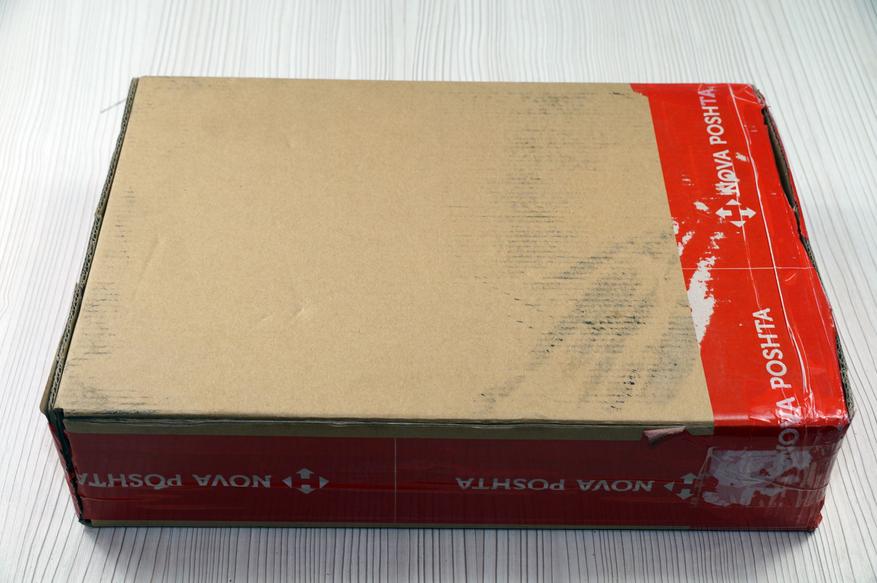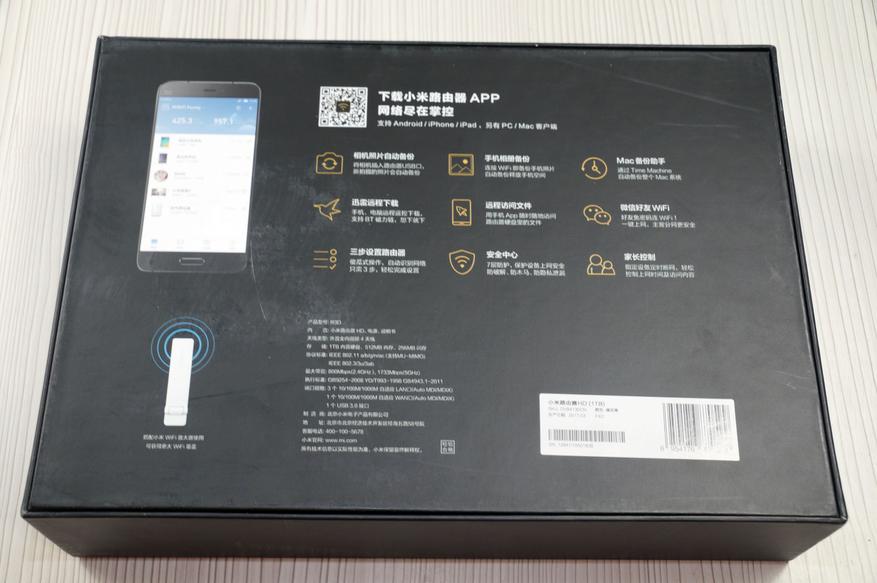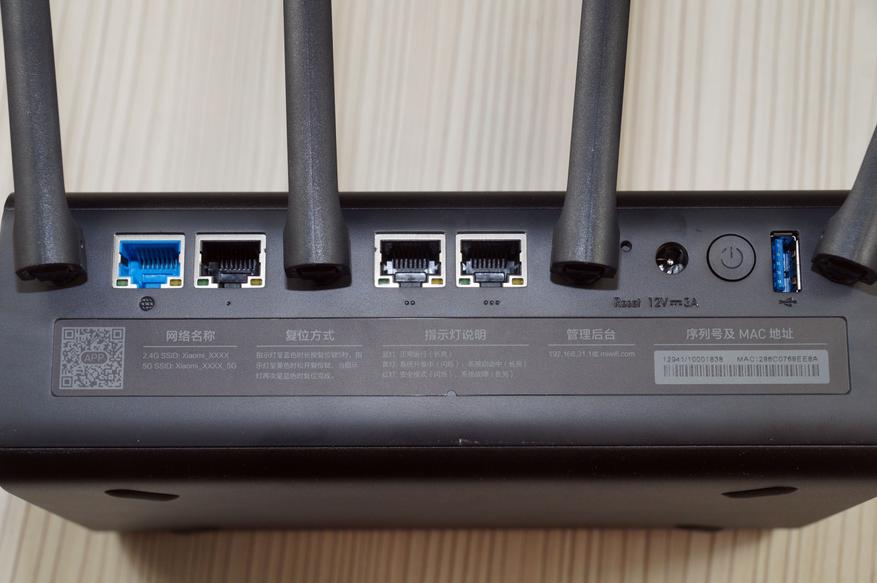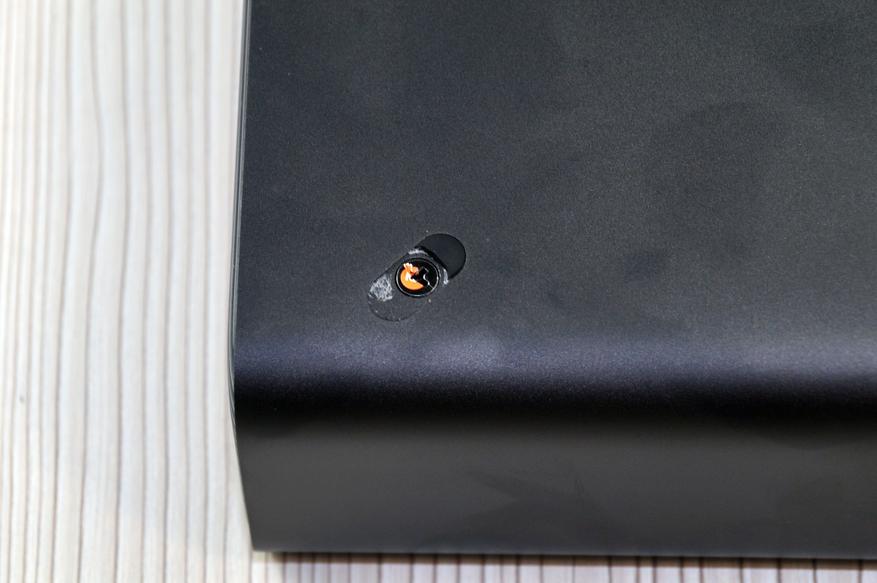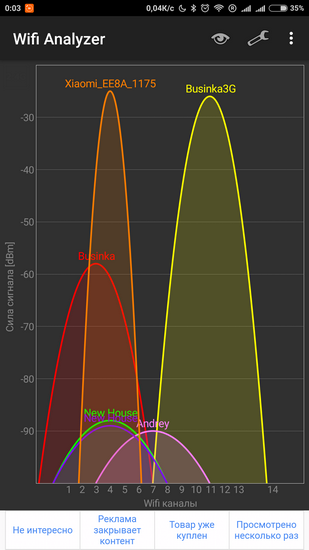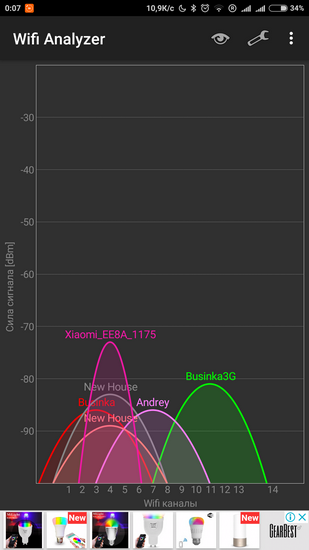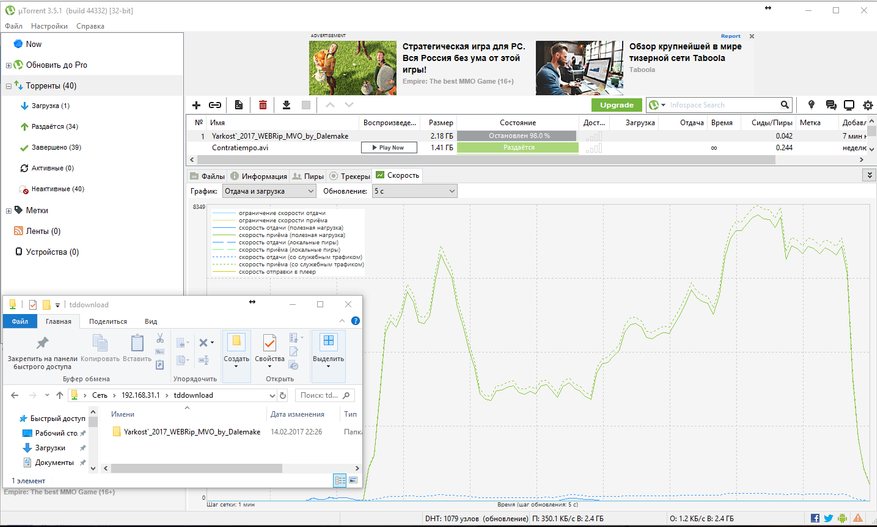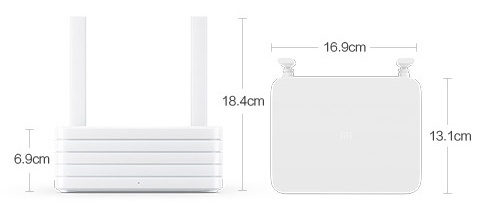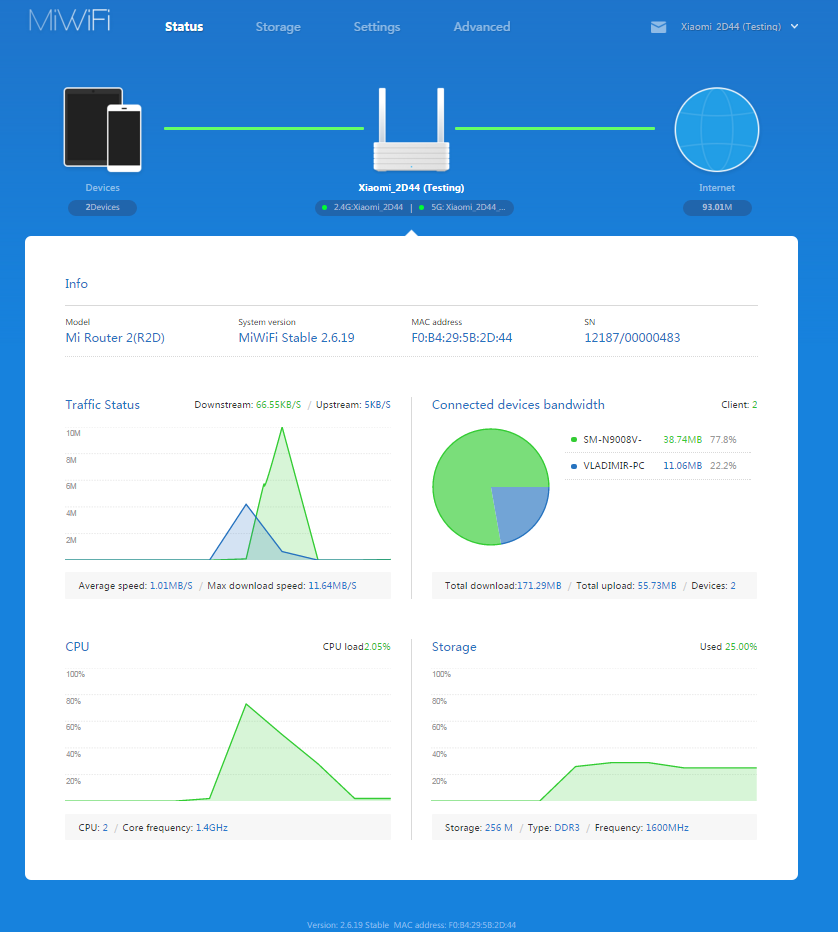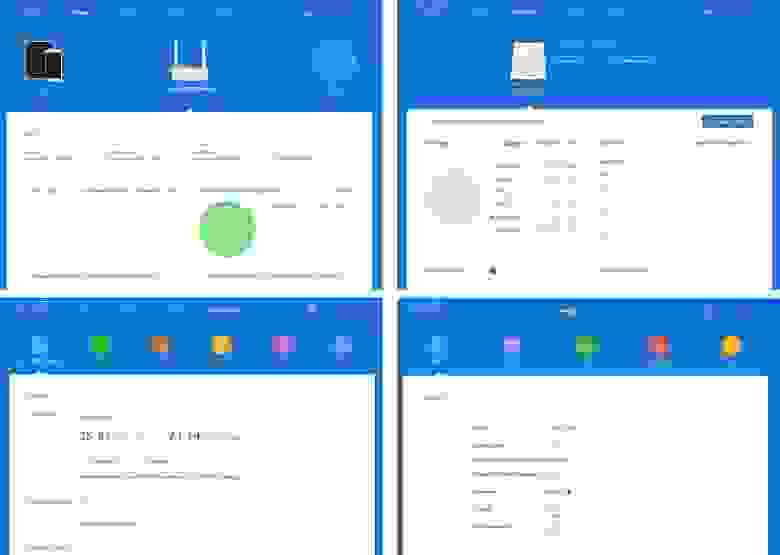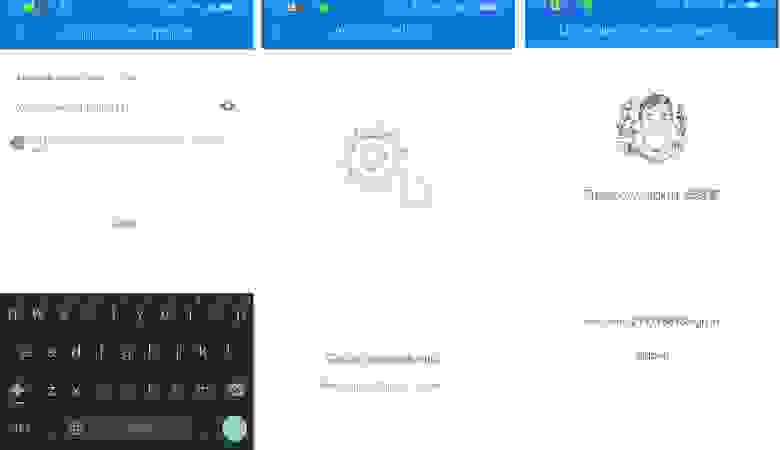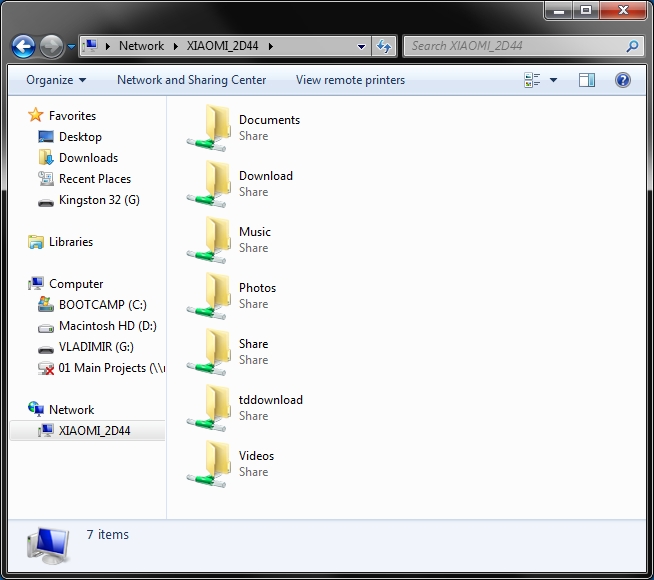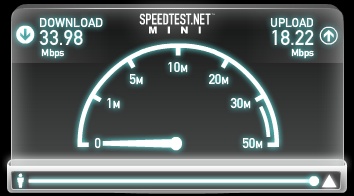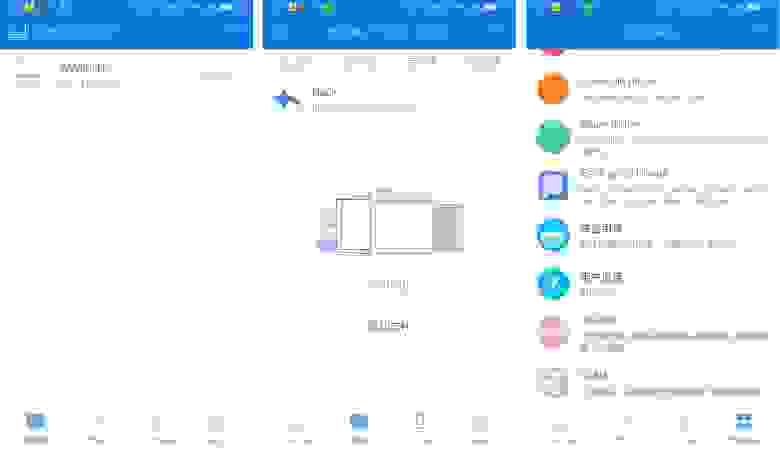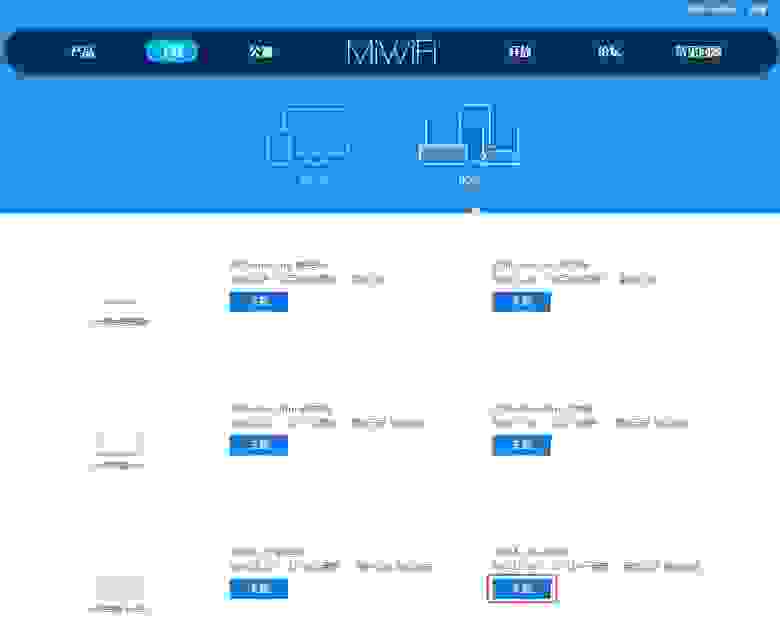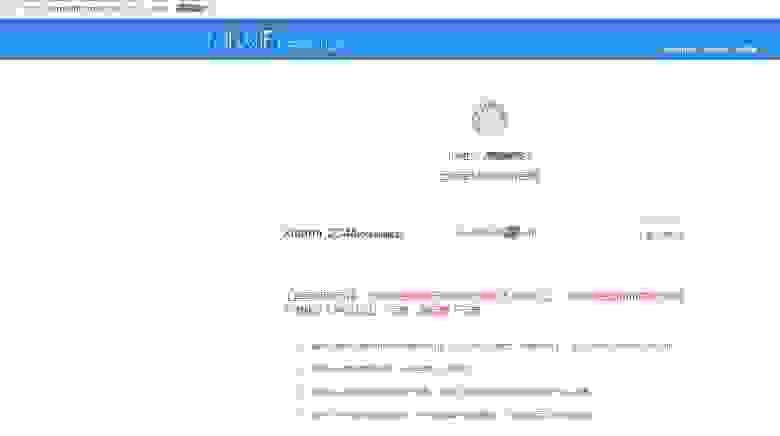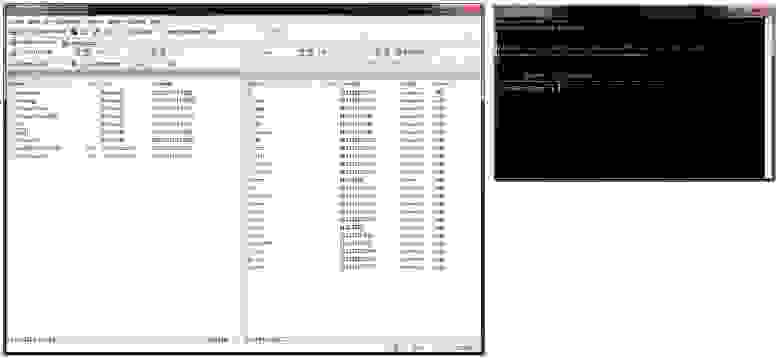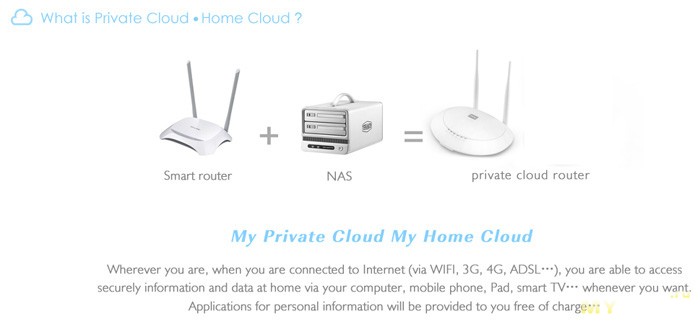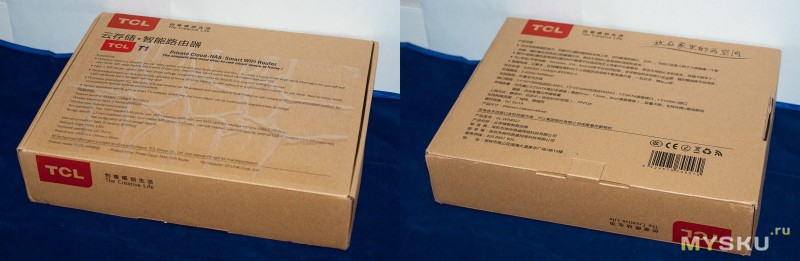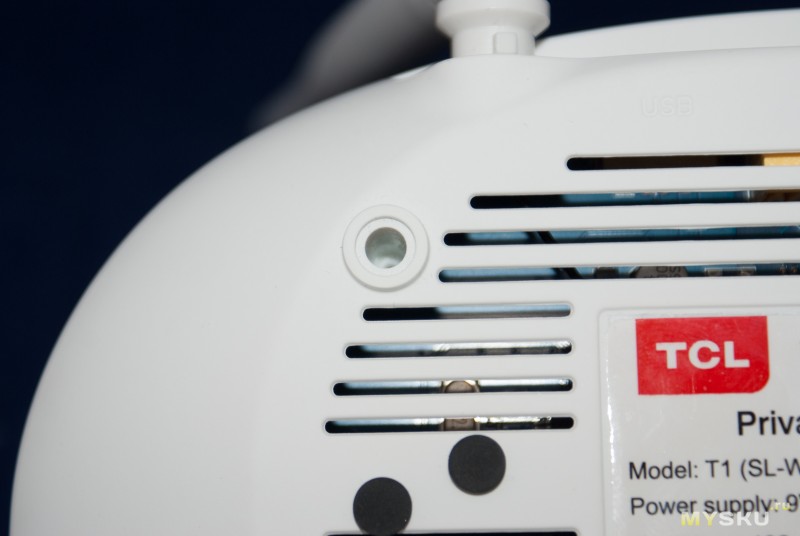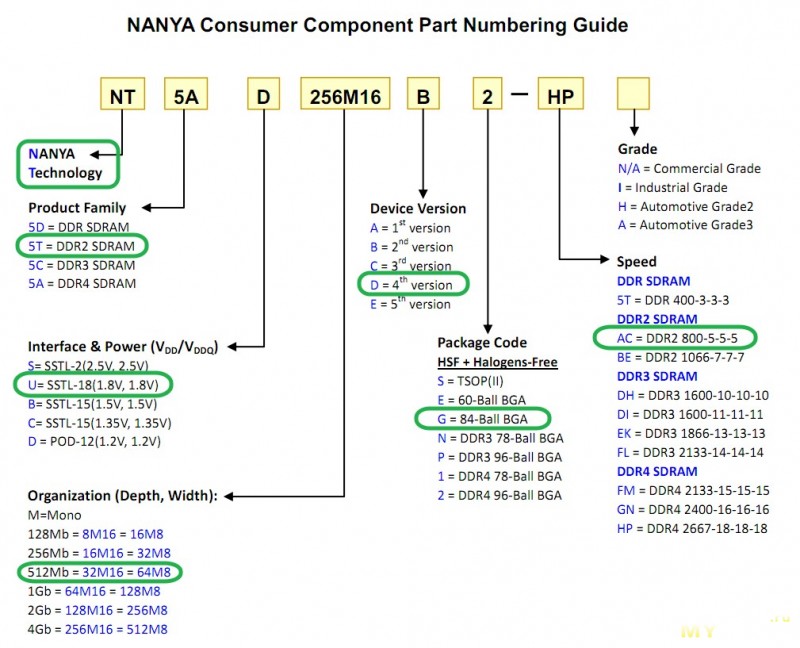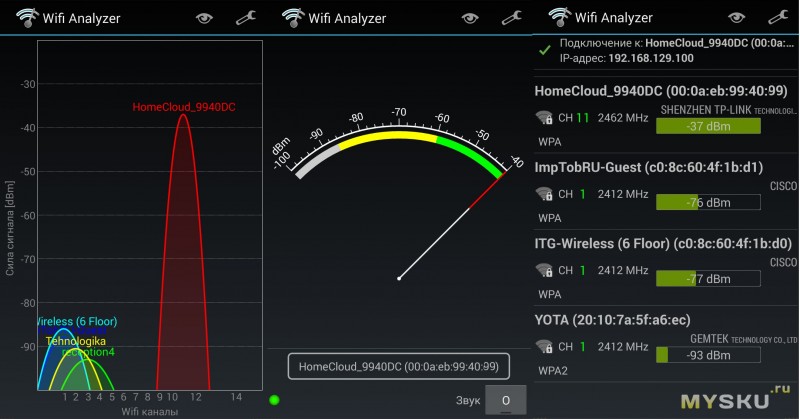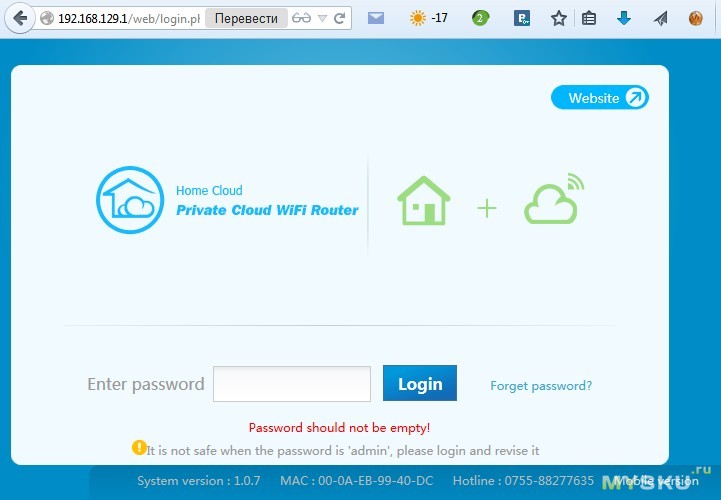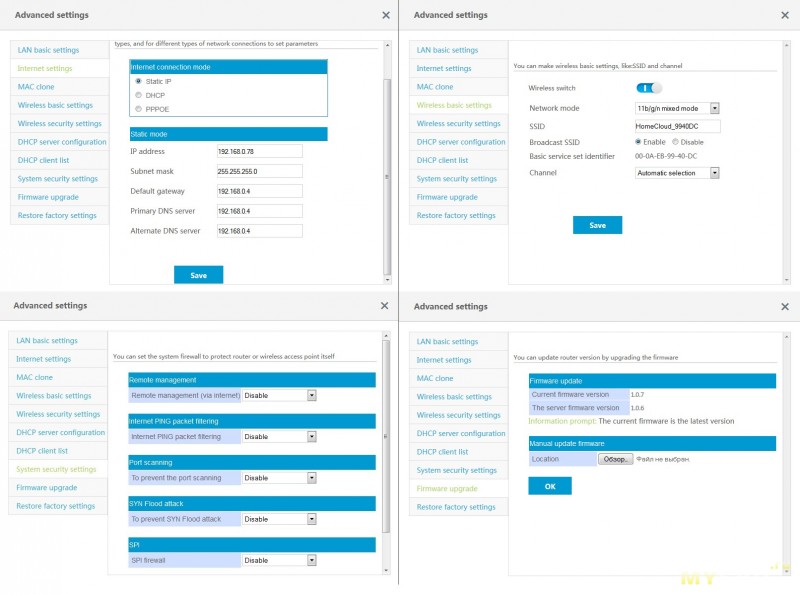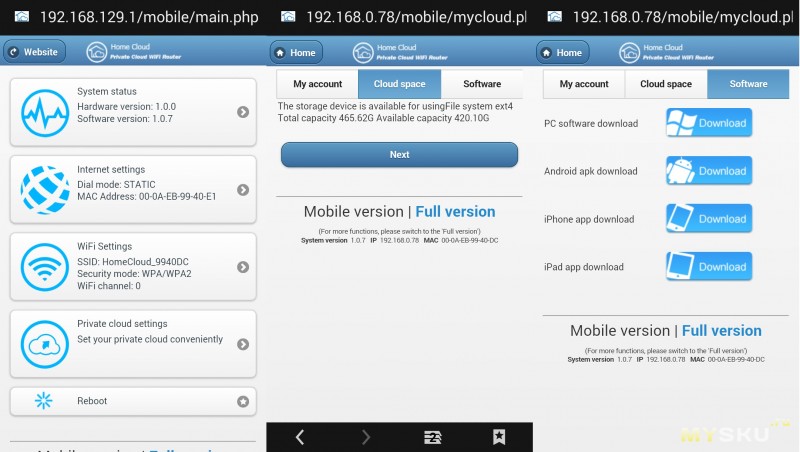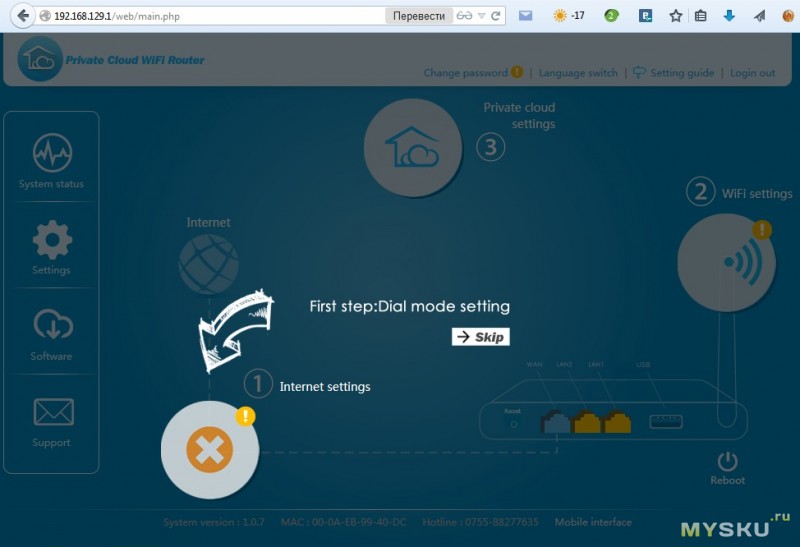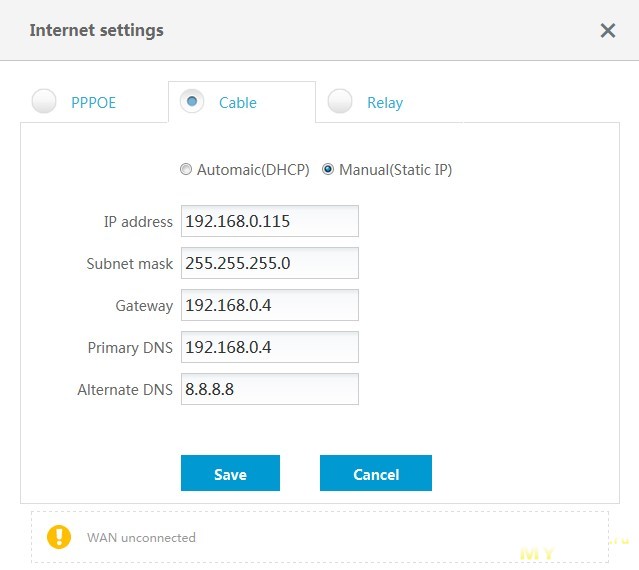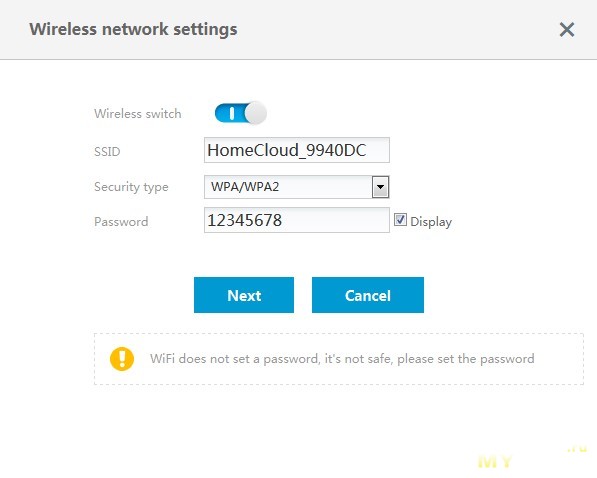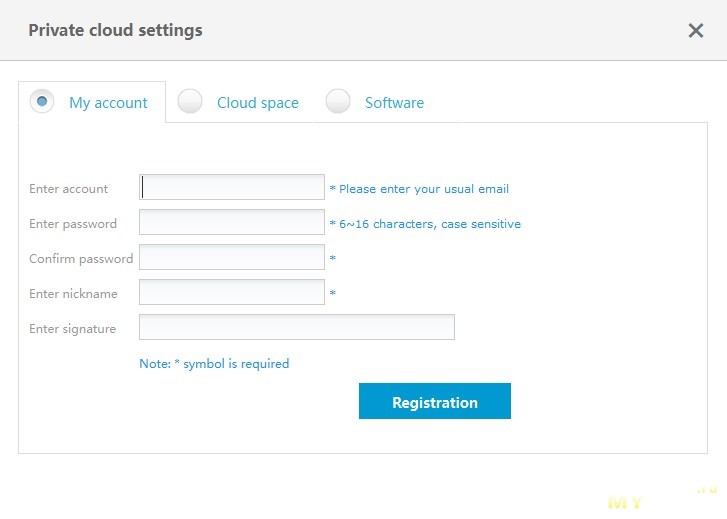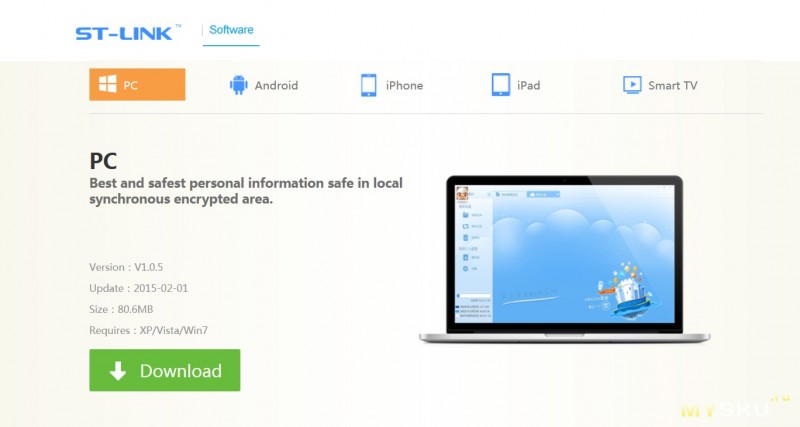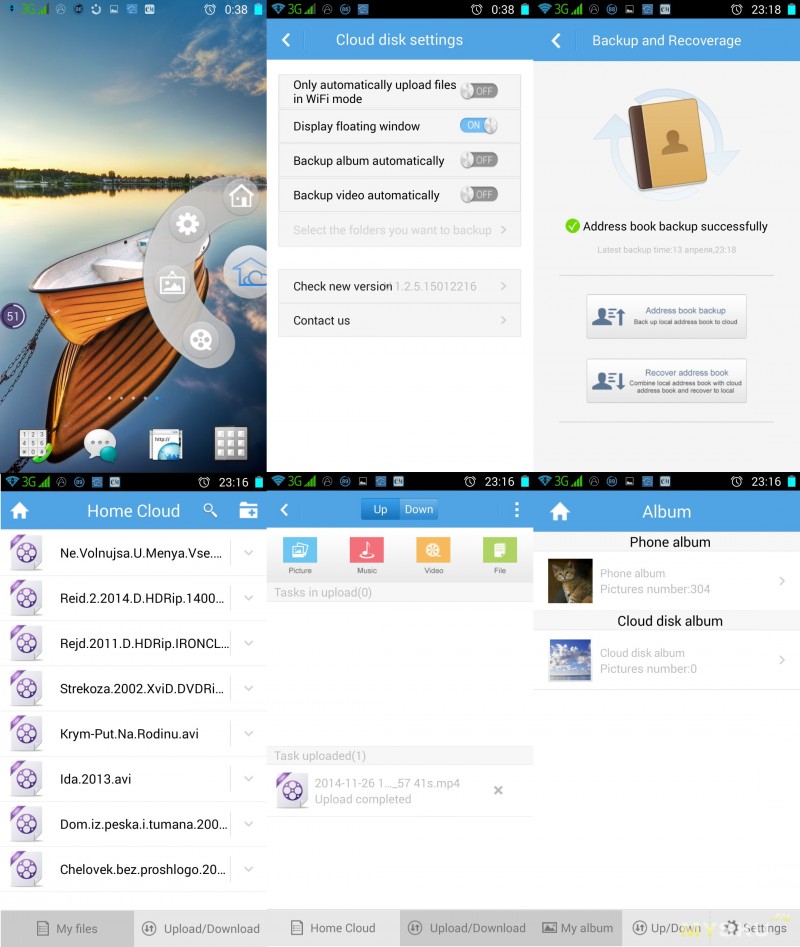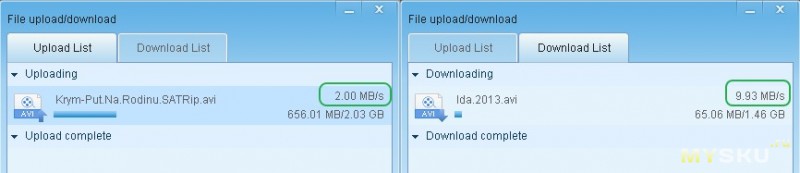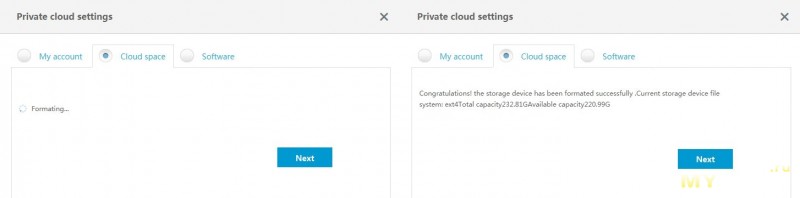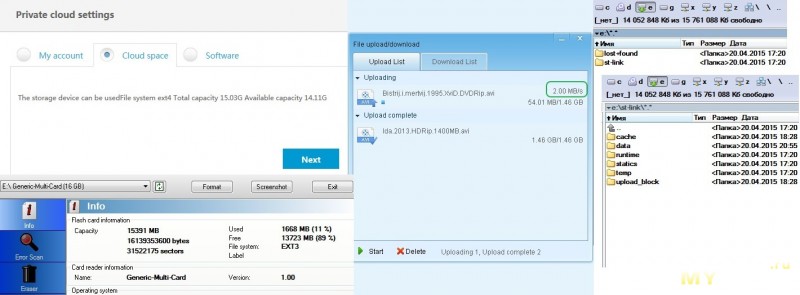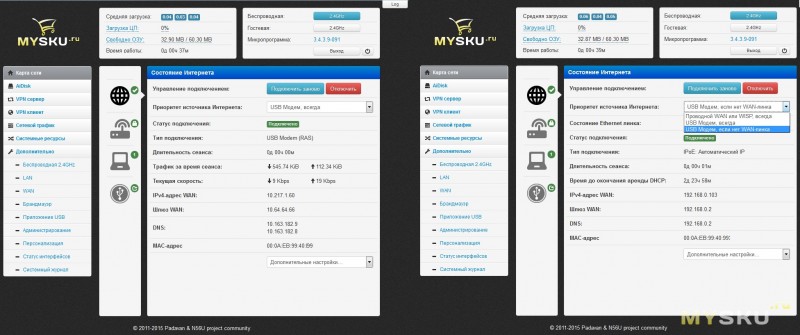Для работы проектов iXBT.com нужны файлы cookie и сервисы аналитики.
Продолжая посещать сайты проектов вы соглашаетесь с нашей
Политикой в отношении файлов cookie
Самый дорогой и производительный по версии Xiomi роутер в их линейке продуктов. Внешний вид полностью копирует роутер R3P, но вот начинка, как и цена уже немного другая.
Приобрел тут — за 199.99$
За более детальной информацией приглашаю далее…
Хоть я и тестировал и Pro версию и HD, но сравнивать их не буду, по внешнему виду и ПО они полностью похожи, но «мощнее» во всех случаях Mi Router HD
| Mi Router Pro | Mi Router HD | |
| Габариты | Размеры — 195×145.6×66 мм Цвет — серый Вес — 932.2 грамм |
Размер — 195×145.6×66 мм Цвет — серый Вес — на 1 Тб весит 1522.2 грамма, на 8 Тб весит 1887.2 грамма |
| Железо |
|
|
| Интерфейсы |
|
|
| Беспроводные модули | Двухдиапазонный Wi-Fi — 2,4 ГГц / 5 ГГц 802.11ac, поддержка технологии MU-MIMO |
Двухдиапазонный Wi-Fi — 2,4 ГГц / 5 ГГц 802.11ac, поддержка технологии MU-MIMO |
| Поддержка ОС | Поддержка Web, Windows, Android, Mac OS, | Поддержка Web, Windows, Android, Mac OS, |
Упаковка и комплектация.
Новая почта не забыла вскрыть коробку и посмотреть, что же там находится внутри. И так практически у меня уже с каждой посылкой, эти любопытные, жадные люди вскрывают, никаких актов не составляют, просто открыли, посмотрели и заматывают своим скотчем.
Внутри вот такая вот коробочка, с одной понятной надписью HD и внизу 1 терабайт. В принципе выглядит довольно симпатично и стильно.
На задней части коробки характеристики роутера, все на китайском языке, но по различным пиктограммам немного понятно на чем производитель хотел сделать свой акцент.
Коробка из довольно плотного картона, роутер внутри размещен в отдельной нише, чтобы максимально исключить возможность деформации при транспортировке.
Инструкция находится в конвертике под антеннами. Вся информация, как и положено Сяоми, на китайском языке, надобности в ней для нас нет.
Блок питания с китайской вилкой выдает 12 вольт и 3 ампера, что согласитесь принципе достаточно немало, но так как внутри находится у нас жесткий диск то этого как раз хватает, чтобы его раскрутить. При подключении БП с меньшей силой тока винт банально не раскручивается.
Внешний вид.
Mi HD почти полная копия своего младшего брата PRO, который без жесткого диска. Если поставить рядом, то практически и не отличишь. Или Сяомовцы просто решили сэкономить и не создавать разные корпуса для разных роутеров?!
Порты вынесены на заднюю часть роутера.
Достаточно массивный алюминиевый корпус со скругленными углами. На левой и правой грани расположены пластиковые вставки. Они не только выполняют декоративную роль, но и являются вентиляционными отверстиями для лучшей циркуляции воздуха и отвода тепла от жесткого диска и компонентов роутера.
На передней части вроде ничего и нет, но где-то внутри спрятан небольшой светодиод, который сигнализирует нам о различных режимах работы роутера.
Еле заметный индикатор работает в трех режимах, оранжевый не готов к работе, синий нормальная работы, а красный ошибка. Спать ночью не мешает.
На нижней части роутера наклеены противоскользящие резиновые наклейки.
В задней части расположился 1 WAN порт и 3 LAN порта, как и в HD версии, все порты гигабитные. Далее находится «утопленная» в корпусе кнопка сброса, кнопка включения и порт USB 3.0 для подключения флешки или внешнего жесткого диска для бэкапа.
Индикация всех LAN и WAN портов также присутствует.
Размеры роутера 19.0 * 12.5 сантиметра. Толщина 6,6 сантиметра, а длина антенны — 16,4 сантиметра.
Внутренности.
Чтобы разобрать роутер, допустим, чтобы заменить жесткий диск, или же просто проверить что там внутри или почистить кулер, нам необходимо снять резиновые накладки. Они приклеены неплохо, я вот даже одно оборвал. Под одной из накладок — наклейка, при повреждении которой теряются гарантия. Ну так как гарантии у нас особо и нет, поэтому терять нам нечего.
Сняв левую пластиковую заглушку видим вот такой вот Turbo выдув. С охлаждением у этого роутера всё должно быть в порядке.
Выкручиваем четыре винта в нижней части и немного двигаем алюминиевую и полностью цельнометаллическую крышку, чтобы достать внутренности.
К плате у меня претензий нет, не смытого флюса нет. Каждая антенна подключена к своему разъему, фейковых антенн в линейке роутеров от Сяоми я не видел, но чем китайцы не шутят…
Под металлическим кожухом куча различных мелких электронных компонентов.
Жесткий диск находится в своеобразной корзине расположенный в нижней части роутера.
Аккуратно, чтобы не порвать, отсоединяем кабель идущий от жесткого диска.
Как я и говорил выше, с охлаждением роутера всё очень хорошо, кроме массивного радиатора на всю плату, сверху еще присутствует небольшой кулер. Который в случае превышения заданной температуры включается и охлаждает наш роутер.
Компоненты роутера.
Внутри роутера установлен 3.5 дюймовый жесткий диск Seagate ST1000VM002 объемом 1 терабайт.
| Тип оборудования | Тихий HDD, HDD для систем видеонаблюдения, HDD для медиацентров |
| Емкость накопителя | 1 Тб |
| Неисправимых ошибок чтения/прочитанных бит | 1 ошибка на 1E14 (10 в 14-й степени) бит |
| 24×7 | Да |
| Размеры (ширина x высота x глубина) | 102 x 20 x 147 мм |
| Параметры производительности | |
| Скорость вращения шпинделя | 5900 оборотов/мин. |
| Буфер HDD | 64 Мб |
| Среднее время доступа | 8.5 мс при чтении, 9.0 мс при записи |
| Среднее время ожидания | 5.1 мс |
| Интерфейс, разъемы и выходы | |
| Интерфейс HDD | SATA-II |
| Пропускная способность интерфейса | 3 Гбит/сек |
| Охлаждение | |
| Уровень шума | 1.9 Бел в режиме Idle, 2.2 Бел при поиске — типичное; 2.1 Бел в режиме Idle, 2.3 Бел при поиске — максимальное |
| Питание | |
| Потребление энергии в режиме Idle | 2.5 Вт |
| Потребление энергии при чтении/записи | 3.676 Вт |
| Потребление энергии в режимах Standby и Sleep | 0.819 Вт |
| Потребительские свойства |

Web интерфейс.
Если вы хоть 1 раз видели другие обзоры роутеров от Xiaomi, или являетесь владельцем оного — смело проматывайте ниже. Практически ничего нового в интерфейсе не появилось. По умолчанию IP роутера 192.168.31.1, пароль на WiFi отсутствует, но устанавливается при первом подключении. Информация о количестве подключенных устройств, скорости, потреблению трафика, загрузке CPU и памяти роутера — на начальной странице.
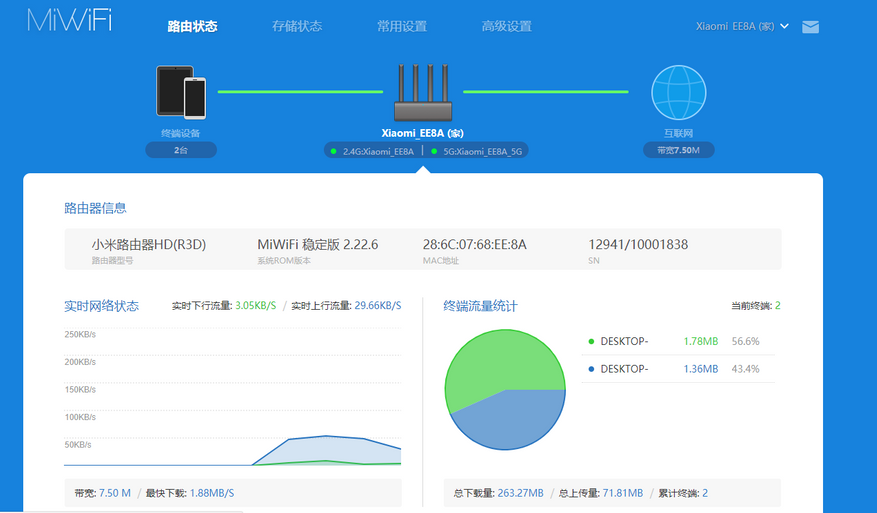
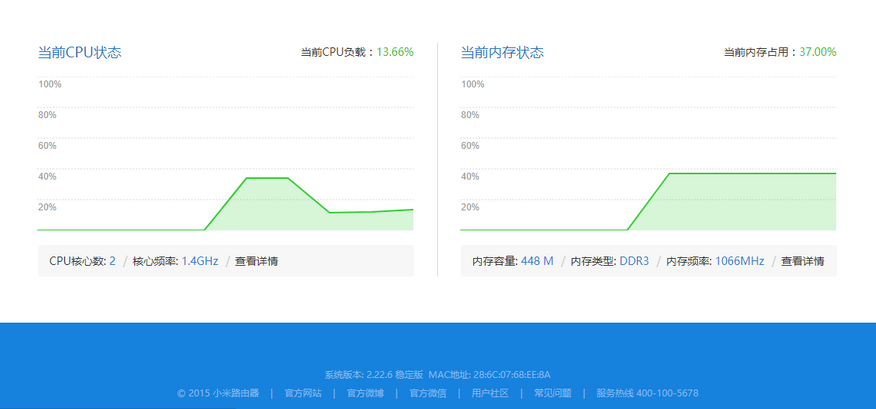
Небольшое отличие — это наличие отдельной вкладки с информацией о жестком диске. Доступна информация SMART, скорость записи и чтения, статистика по типам файлов.
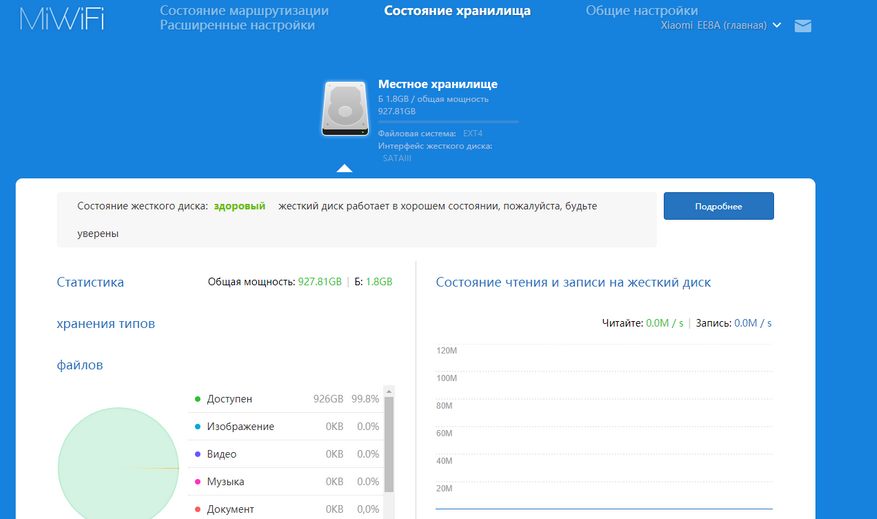
Кроме этого можно проверить диск на наличие ошибок, включить возможность «сна» или отформатировать его. Сяоми предупреждает, что переключение USB с 2.0 на 3.0 может пагубно влиять на 2,4 ГГц WiFi, но при тестах разницы я откровенно не заметил.
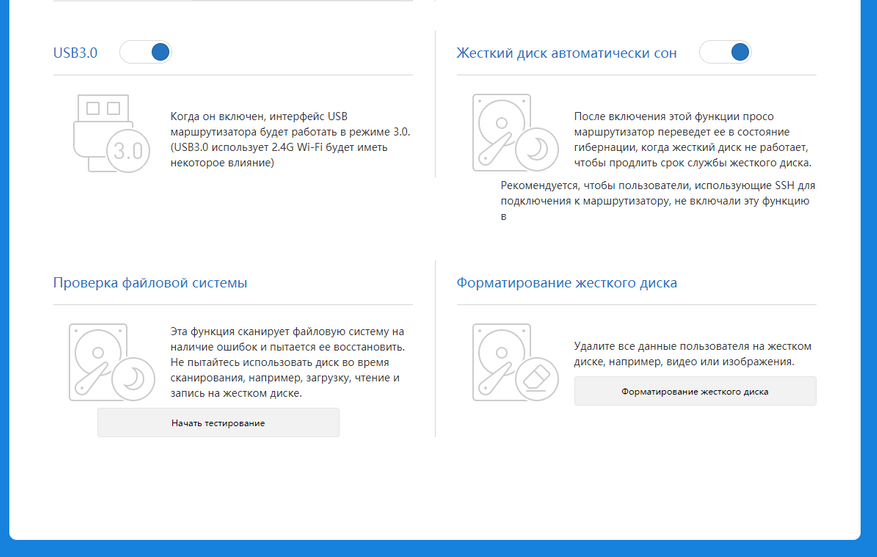
Настройки WiFi.
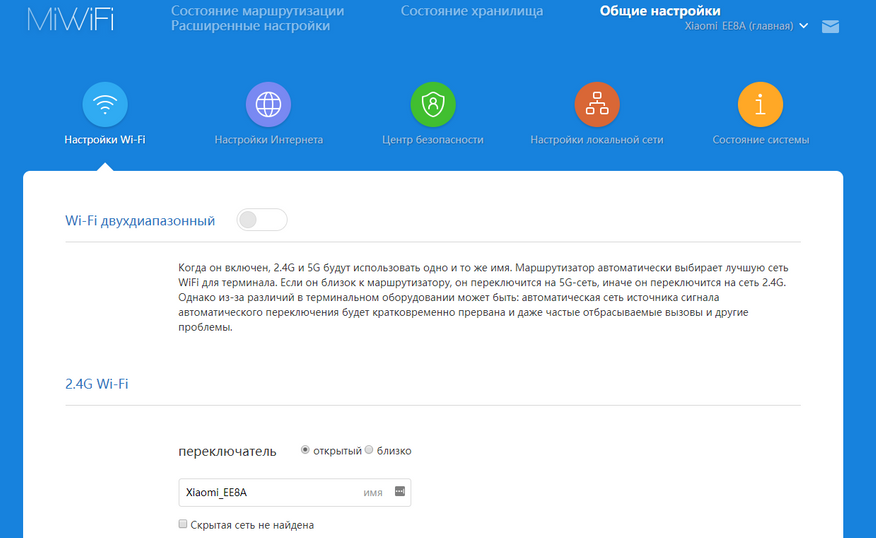
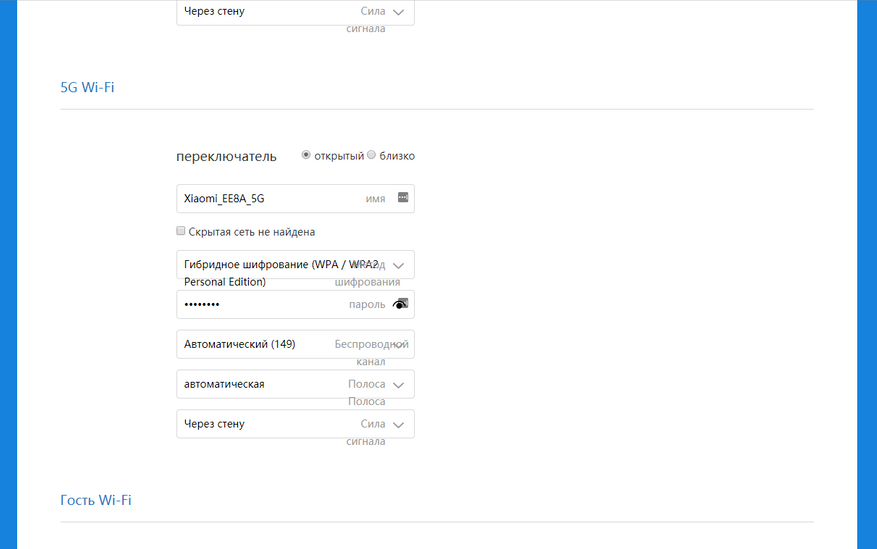
Удобно, что присутствует возможность создать гостевую WiFi для друзей или, допустим, клиентов. Поддержка технологии MU-MIMO по умолчанию включена.
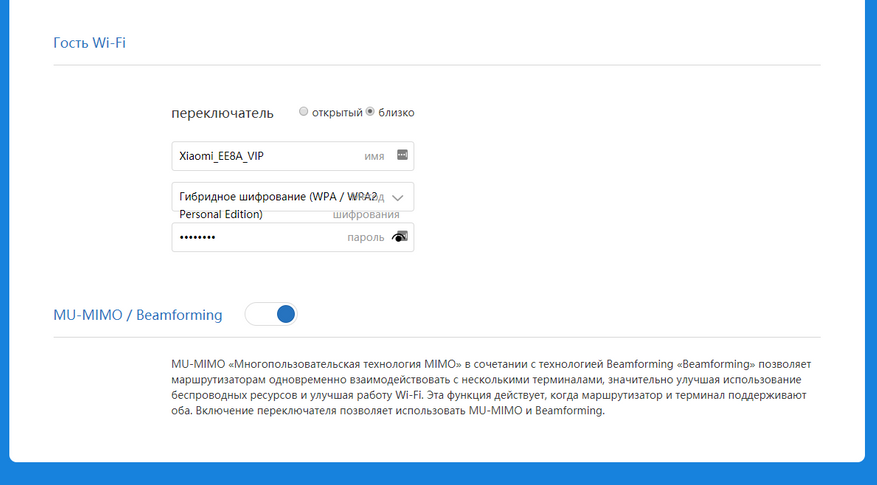
В настройках интернета можно указать или DHCP ( по умолчанию), или статический IP, либо выбрать PPPoE подключение.
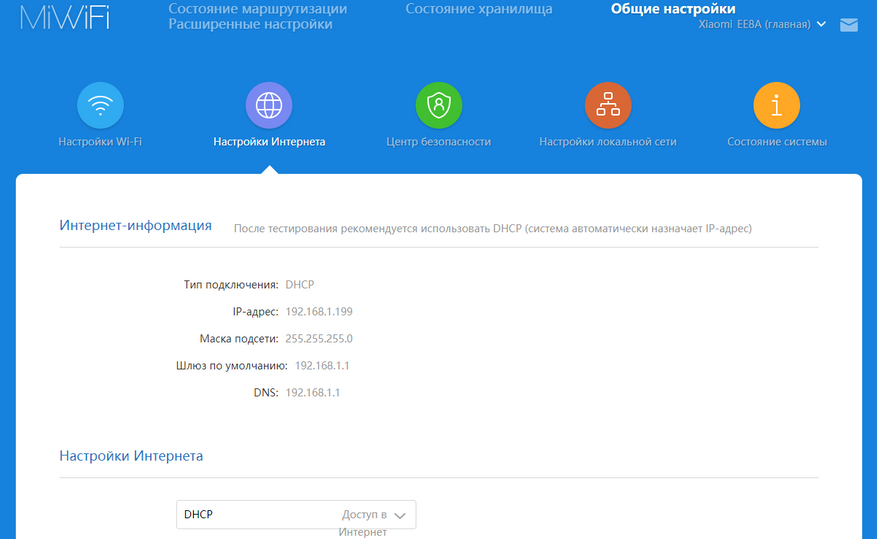
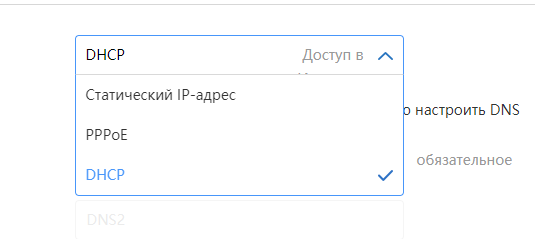
При необходимости можно изменить скорость Wan порта и/или клонировать MAC адрес.
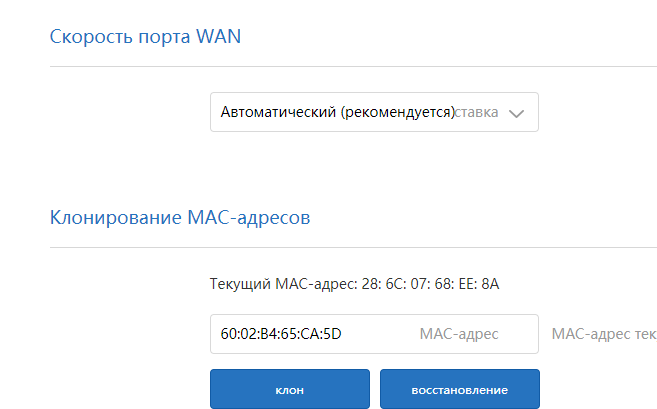
Роутер может работать как отдельное, самостоятельное устройство, так и в режиме репитера.
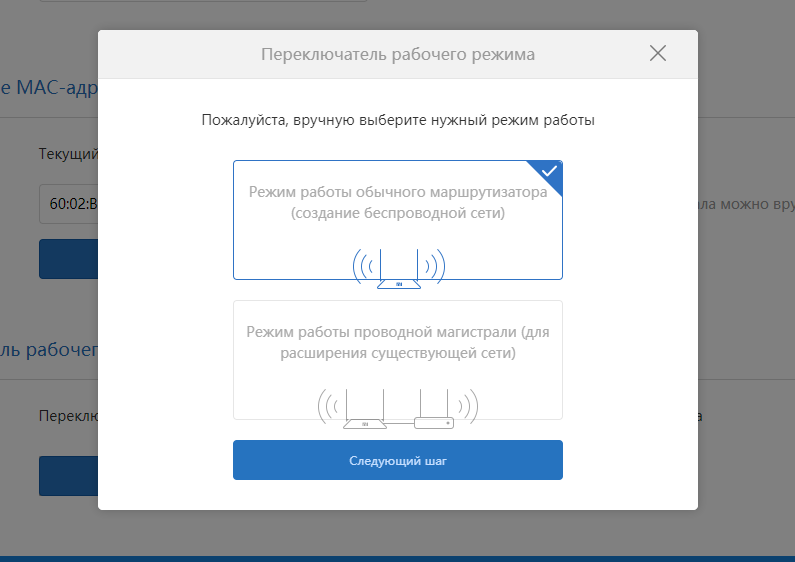
Можно создавать свои «белые» и «черные» списки MAC устройств для управления доступом. Там же находится возможность смены пароля администратора. Смена логина, к сожалению, не предусмотрена.
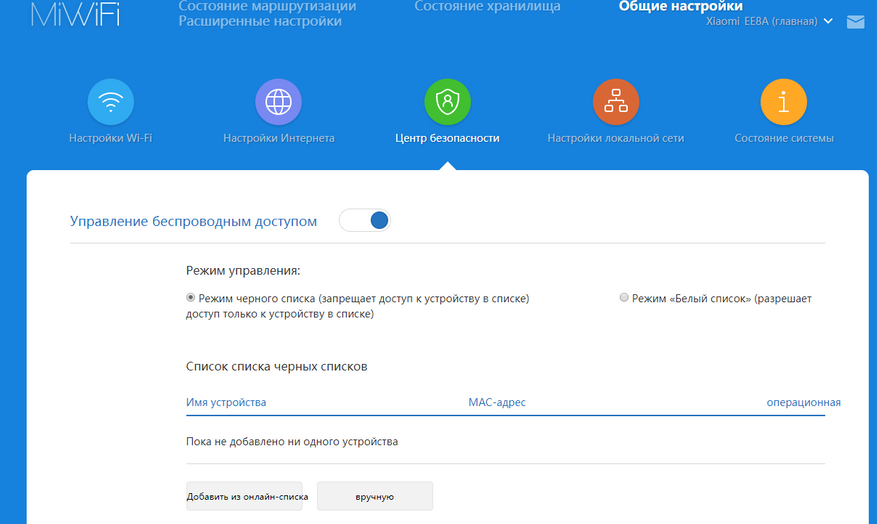

Настройки DHCP.
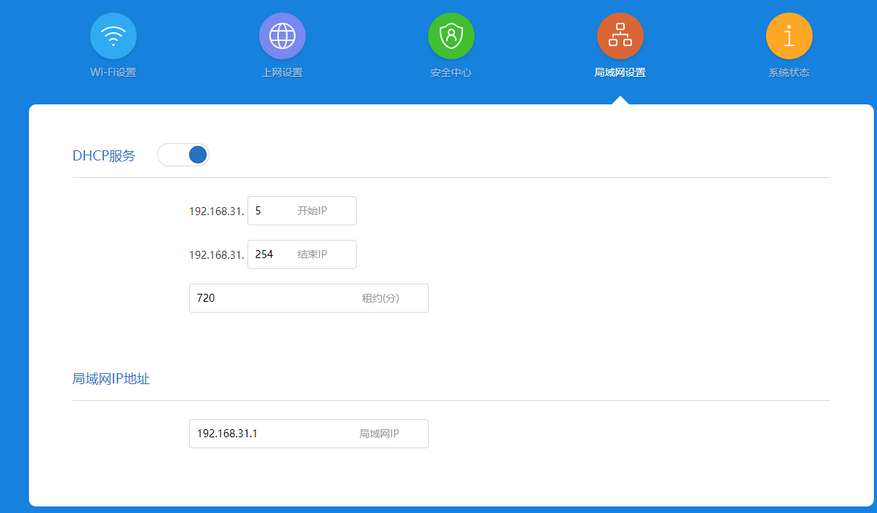
Обновления присутствуют, но чейнджлог на китайском языке. Альтернативной прошивки на этот роутер пока нет!
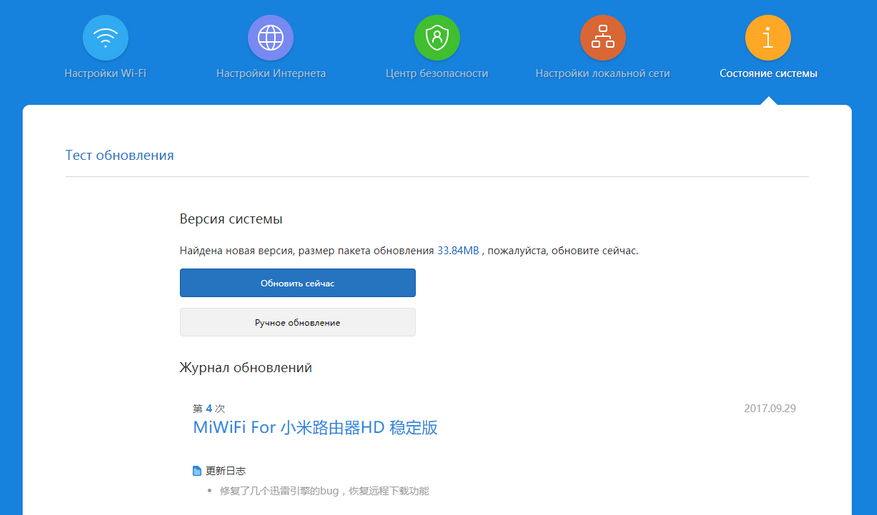
Возможность добавления статических IP внутри локальной сети.
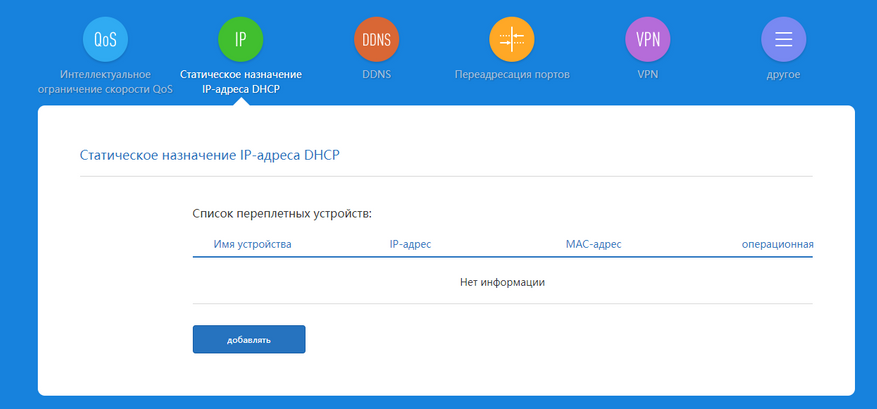
Если провайдер не предоставляет статический IP, а получить доступ на роутер необходимо — пользуемся DDNS сервисами.
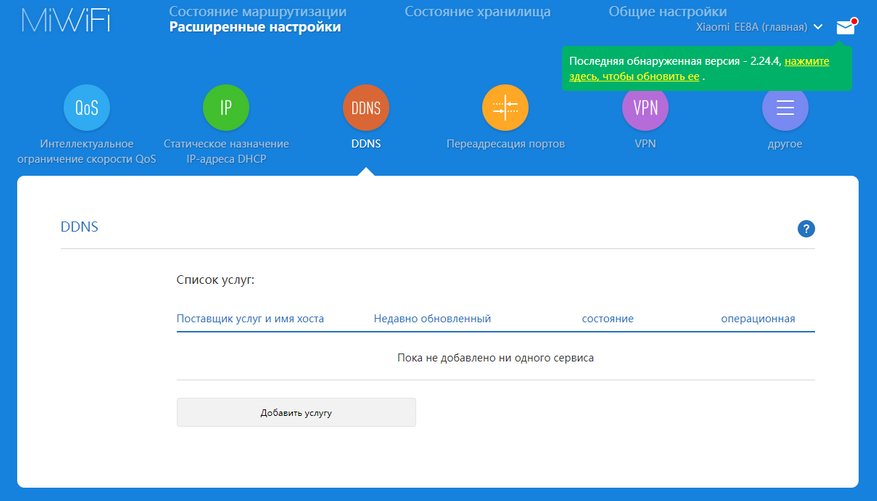
При необходимости делаем переадресацию портов.
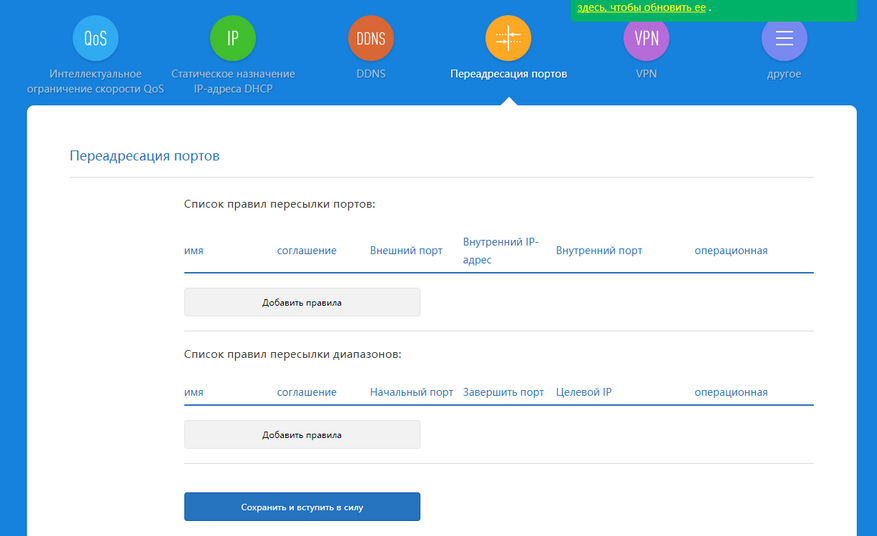
Из VPN подключений доступно либо PPTP или L2TP соединение.
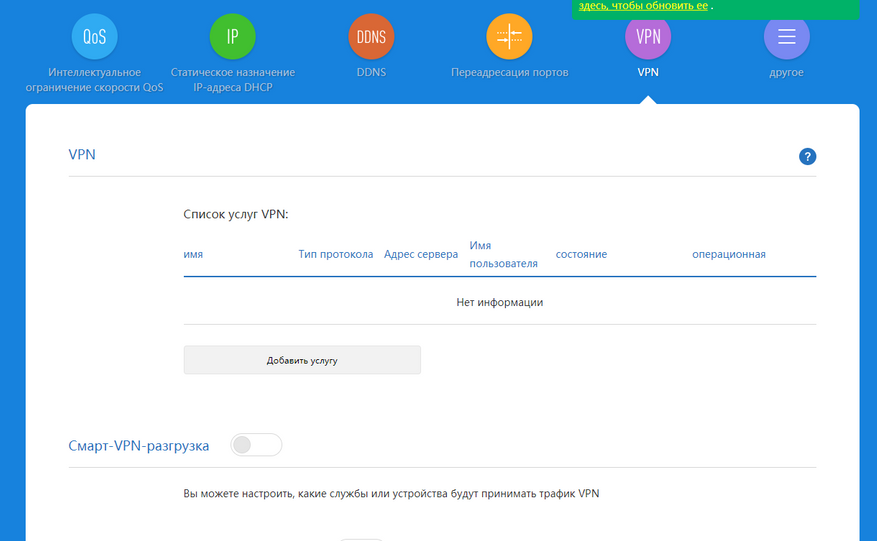
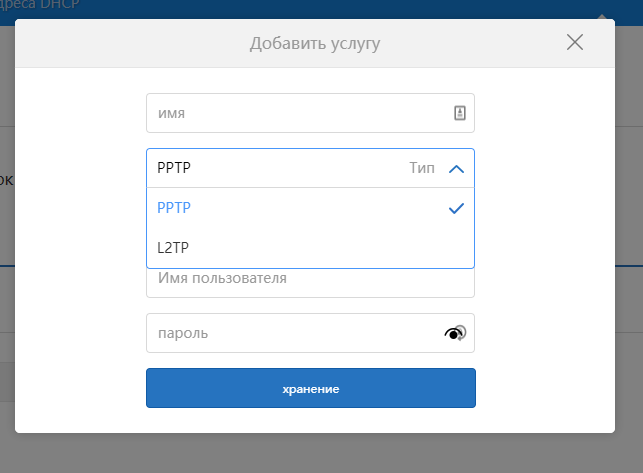
Мобильное приложение.
В экосистему умного дома роутер добавляется как и любой другой девайс, поиск и установка дополнительного плагина.
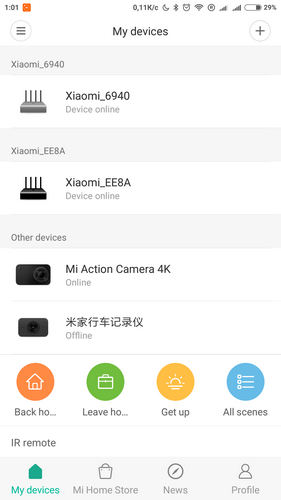
В основном окне — список подключенных устройств, скорость сети. В нижней части дополнительный вкладки.
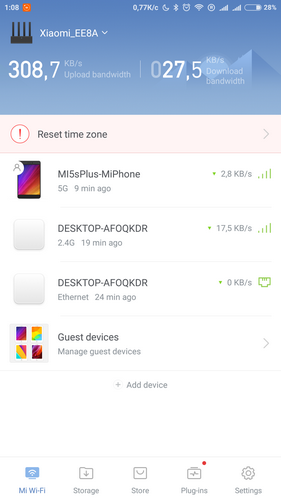
Физической кнопки VPS нет, поэтому для подключения других устройств, при необходимости, придется использовать мобильный телефон.
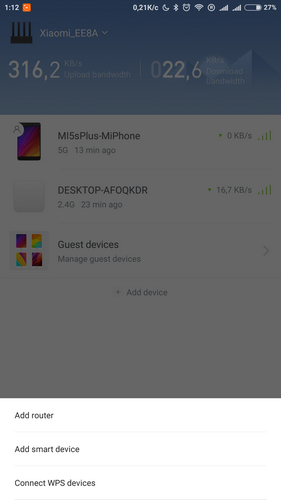
Во вкладе «Storage» можно управлять папками, файлами в них удалять/скачивать/закачивать различный контент.
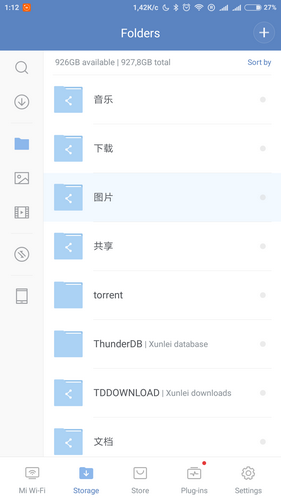
Присутствует возможность выбора различных плагинов, для более удобной работы с роутером.
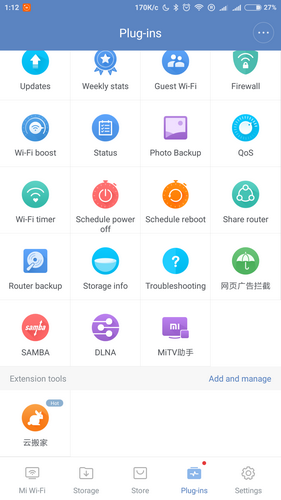
Например, можно узнать сколько места еще доступно или сделать бекап всей информации на внешний HDD.
Даже если лень идти к компьютеру настройками роутера можно управлять с телефона. Начиная от банальной перезагрузки, заканчивая управлением WiFi сетями.
Очень удобно, что сразу с мобильного телефона можно или автоматически, или выборочно закачивать фотографии и/или видео файлы. Скорость передачи данных через 5.0 ГГц Wi-Fi составила 2,4 MB/S.
Дополнительное ПО.
На ПК можно установить клиент MiWiFi. Особых фишек в нем и нет, но как бонус можно выбрать папки для синхронизации и/или ассоциацию с .torrent файлами.
На роутере создается отдельная папка для торрент файлов. Но скорость как на WiFi, так и на «шнурке» выше 800 К/s не поднялась… Так, что проще скачать фильм на ПК, а потом уже залить на роутер.
В локальной сети роутер доступен по IP адресу. Папки можно переименовать и/или создать свои.
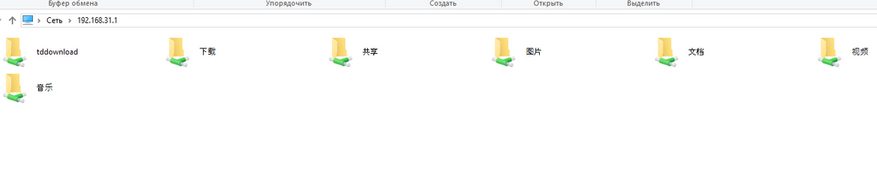
Тесты.
У меня дома в работе находится еще два роутера mini, 3G и HD.
WiFi сети, я назову в соответствии с моделями:
mini — Businka; Businka_5G
3G — Businka3G; Businka3G_5G
HD — Xiaomi_EE8A_1175; Xiaomi_EE8A_1175_5G
Роутер 3G и HD в одной комнате, роутер mini этажом ниже.
2,4 ГГц — сила сигнала HD сопоставима с 3G.
А вот 5,0 ГГц — у HD сила сигнала немного выше чем3G.
А вот пройдя 30 метров в диапазоне 2,4 ГГц первенство берет Xiaomi HD
А вот при переключении на 5,0 ГГц сюрприз. Смартфон видит только роутер3G .
Скорость записи на встроенный жесткий диск подключение по Ethernet кабелю.
Запись в папку с ПК — 51,3 Мб/с.
Копирование с папки в папку «внутри» роутера — 33,2 Мб/с.
Скачивание с роутера на ПК — 79,9 Мб/с.
При использовании WiFi 2.4 ГГц, скорость передачи данных с ПК на роутер составила не более — 6,23 Мб/с.
Скорость скачивания — 5,89 Мб/с.
Качаем торрент средствами компа на HDD роутера — подключении по шнурку.
Видеообзор.
Xiaomi 2600Mbps 1TB Wireless Router HD — за 199.99$
Xiaomi Mi R3P 2600Mbps Wireless Router Pro — за 85.99$
Роутер – это «сердце» домашней сети и он обеспечивает связью сразу несколько устройств. Но, существуют также варианты «роутеров NAS», в которых вещатель Wi-Fi добавляет поддержку USB и может работать как мини-сервер NAS (сетевое хранилище). Всё, что вам нужно, это внешний диск, и ваш роутер будет работать как сервер для обмена файлами, медиа-сервер и даже больше.
В этом посте мы говорим об использовании роутера в качестве сервера NAS, а не о реальных выделенных серверах NAS. Как правило, все роутеры работают аналогично всем реальным серверам. Но, с точки зрения производительности те, которые имеют порты Multi-Gig LAN, подходят лучше.
Если вы хотите добавить сетевое хранилище в свою сеть, лучше всего начать с хорошего роутера Wi-Fi. В этой статье вы найдёте список лучших кандидатов на эту должность.
Если вы ищете новый роутер с USB-портом, смотрите мои рекомендации ниже. Это маршрутизаторы, которые обеспечивают лучшую производительность или обладают отличным набором функций при подключении внешнего хранилища или и то, и другое.
Этот список отсортирован на основе производительности чтения NAS с использованием самого быстрого проводного соединения, поддерживаемого каждым роутером. На мой взгляд, когда речь идёт о сетевом хранилище, скорость чтения более важна, чем скорость записи.
Прокрутите страницу вниз, чтобы увидеть, как скорость NAS соотносится с общей производительностью роутера.
Asus RT-AX89X – полное покрытие и даже больше
Asus RT-AX89X имеет два сетевых порта 10 Гбит/с и два USB 3.2 Gen 1, занимающие две его грани, что делает его одним из лучших Wi-Fi 6 роутеров NAS на сегодняшний день.
Рейтинг 9 из 10
Что нам понравилось:
- Отличная производительность Wi-Fi
- Уникальный дизайн с двумя сетевыми портами 10 Гбит/с
- Восемь гигабитных сетевых портов с Dual-WAN и Link Aggregation
- Сверхбыстрая скорость сетевого хранилища в сочетании с внешним диском
- Множество полезных функций, включая бесплатную онлайн-защиту в реальном времени и AiMesh
Что нас разочаровало:
- Немного глючит при запуске, относительно дорогой
- Большой физический размер с внутренним вентилятором – потенциальная проблема с нагревом в жарких условиях
- Веб-интерфейс требует доработки
- Без настенного монтажа, без универсального восстановления из резервной копии
RT-AX89X – это высококлассный двухдиапазонный маршрутизатор Wi-Fi 6 от Asus, и это первый маршрутизатор на рынке с двумя сетевыми портами 10 Гбит/с. Плюс два порта USB 3.2 Gen 1 означает, что он может обеспечить сверхвысокую производительность в качестве NAS-маршрутизатора.
Как и все маршрутизаторы Asus, включая GT-AXE1100, RT-AX86U, GT-AX11000 и RT-AX68U, представленные ниже, RT-AX89X способен поддерживать все функции, связанные с хранением данных, которые вы можете рассмотреть, включая локальный и облачный обмен данными, приложение без загрузки, резервное копирование Time Machine и многое другое.
Кстати, набор функций на основе хранилища одинаков для всех маршрутизаторов Asus, выпущенных за последние несколько лет. То же самое относится и к другим маршрутизаторам Asus из этого списка.
TP-Link Archer BE800 – новый многообещающий роутер Wi-Fi 7
TP-Link Deco BE800 – один из первых доступных роутеров Wi-Fi 7, а его трёхдиапазонное беспроводное соединение обеспечивает скорость до 19 Гбит/с благодаря улучшенной пропускной способности Wi-Fi 7 в диапазонах 2,4 ГГц, 5 ГГц и 6 ГГц. Он также создан для быстрой проводной сети и имеет два порта 10 Гбит/с и четыре порта 2,5 Гбит/с.
Рейтинг 7.9 из 10
Что нам понравилось:
- Поддержка Wi-Fi 7
- Множество портов с несколькими гигабайтами
- Отличная общая производительность
- Конкурентоспособная цена
- Надёжный веб-интерфейс пользователя
- Множество настроек сети и Wi-Fi
- Полезное (необязательно) мобильное приложение
- Легко подключается к сети
- Интересная светодиодная подсветка
Что нас разочаровало:
- Нет опции для WAN или Dual-WAN со скоростью 2,5 Гбит/с
- Ограниченное количество оборудования EasyMesh
- Громоздкий дизайн
- HomeShield Pro требует дополнительной платы и учетной записи для входа
- Для управления светодиодной подсветкой требуется приложение Tether
- Wi-Fi 7 всё ещё находится на ранней стадии, без компьютерных клиентов
Давайте уточним кое-что: Archer BE800 Wi-Fi 7 от TP-Link – это огромный, поющий и танцующий трёхдиапазонный роутер с несколькими многогигабитными портами, и его полный потенциал не будет реализован в течение нескольких месяцев, а возможно, и лет. Он объединяет лучшее, что есть у TP-Link, в радикально переработанной форме со множеством наворотов и нацелен непосредственно на первых пользователей Wi-Fi 7, готовых платить больше.
Хотя обещание ощутимых улучшений по сравнению с разочаровывающим Wi-Fi 6E заманчиво, Wi-Fi 7 ещё не готов к использованию в полной мере. Очень немногие устройства поддерживают новый стандарт, а в предварительно сертифицированном Archer B800 отсутствуют некоторые функции, которые будут добавлены позже через обновления прошивки.
Для тестирования мы использовали OnePlus 11 5G – один из немногих смартфонов с поддержкой Wi-Fi 7. Но, BE800 полностью обратно совместим и превосходит все лучшие роутеры, которые вы можете купить сегодня, или даже превосходит их.
Если вам не нравятся роутеры, похожие на пауков, ощетинившиеся антеннами, вам понравится стильный новый дизайн TP-Link. Квадратный прямоугольный корпус сделан из анодированного алюминия и напоминает настольный компьютер, но посередине он зажат, образуя букву X. Этот маршрутизатор выглядит достаточно серьёзно, чтобы работать в модном корпоративном офисе. Чтобы ещё больше улучшить его, TP-Link добавила на переднюю панель настраиваемый матричный светодиодный экран.
Хотя мне понравился стильный внешний вид и свежее направление дизайна, светодиодный дисплей кажется бесполезным. В основном он просто отображает смайлики или анимацию (типа Pac-Man). Вы можете писать текст и создавать свои собственные фотографии и анимации в приложении, но кажется упущенной возможностью, что оно не может отображать ничего полезного, кроме времени.
Когда вы достаете Archer BE800 из коробки, он кажется пластиковым. Роутер удивительно лёгок для своего размера, с практически пустым корпусом, который скрывает несколько антенн и позволяет потоку воздуха сохранять прохладу внутри без вентилятора. За пару недель тестирования иногда он становился немного теплее, но ни разу не был горячим, и молчал.
Archer BE800 имеет множество портов: порт WAN/LAN или SFP+ со скоростью 10 Гбит/с, ещё один порт WAN/LAN 10 Гбит/с, четыре порта LAN 2,5 Гбит/с и порт USB 3.2. С помощью агрегации каналов вы можете объединить два порта 2,5 Гбит/с для проводного соединения со скоростью 5 Гбит/с. Если вы хотите подключить коммутаторы и концентраторы или проложить кабели Ethernet по всему дому, этот роутер поможет вам.
Настройка выполняется быстро и легко с помощью приложения Tether. По умолчанию диапазоны 2,4 ГГц и 5 ГГц отображаются как один, и маршрутизатор выбирает лучшее соединение. Существует также отдельная сеть 6 ГГц («_6G»), к которой могут подключиться совместимые устройства Wi-Fi 6E или 7. Опция MLO (Multi-Link Operation) является новой для Wi-Fi 7 и позволяет устройствам Wi-Fi 7 одновременно подключаться на нескольких диапазонах.
Дополнительные варианты включают гостевую сеть, сеть IoT, VPN-сервер или клиент, EasyMesh и несколько других компонентов. При желании всё доступно через веб-интерфейс, и вы можете настроить удаленное управление. HomeShield от TP-Link включает в себя базовую сетевую безопасность, родительский контроль (профили, время сна, фильтры контента) и QoS для определения приоритета устройств. Для повышения безопасности и улучшения родительского контроля требуется HomeShield Pro (платный). Но, я противник подписки с таким дорогим роутером.
Synology RT6600ax – роутер Wi-Fi 6, в котором есть (почти) всё
Synology RT6600ax – отличный роутер Wi-Fi 6, который соответствует или превосходит всё, что вы ожидаете от Synology, с таким же хорошо разработанным программным обеспечением, богатым набором функций и звездной надёжностью.
Рейтинг 9.0 из 10
Что нам понравилось:
- Быстрый и надёжный Wi-Fi с поддержкой спектра 5,9 ГГц, готов к сетке
- Надёжная, комплексная и удобная прошивка SRM 1.3 с отличным веб-интерфейсом и приложением DS Router
- Множество полезных встроенных настроек и сетевых функций
- Может работать как полноценный NAS-сервер
- Практичный дизайн, настенный монтаж
Что нас разочаровало:
- Только один порт 2,5 Гбит/с
- Нет агрегации каналов, неудобная многогигабитная глобальная сеть
- Только клиентское QoS, мало клиентов 5,9 ГГц
Роутер абсолютно новый. Как и все такие роутеры, как правило, вам следует подождать один или два обновления прошивки, прежде чем рассчитывать на него, особенно если вы собираетесь использовать все или большинство его функций и приложений.
С другой стороны, отсутствие второго порта Multi-Gig и портов 10 Гбит/с означает, что RT6600 навсегда останется позади на кривой скорости проводного соединения. Хотя это не влияет на общую аудиторию, опытные пользователи и хардкорные гики сочтут этот недостаток довольно болезненным просто потому, что RT6600ax так близок, но слишком далек, чтобы стать идеальным роутером.
Netgear Nighthawk RAX120 – эпоха мультигигабитности
RAX120 с сетевым портом 5 Гбит/с обеспечивает отличную производительность NAS.
Рейтинг 8.1 из 10
Что нам понравилось:
- Мощное оборудование, высокая производительность
- Красивый дизайн
- Мультигигабитный сетевой порт (5 Гбит/с)
- Хорошо организованный пользовательский веб-интерфейс
- Сверхбыстрая производительность сетевого хранилища
Что нас разочаровало:
- Дорогой
- Нет онлайн-защиты, игровых функций и функций сетки
- Немного громоздкий
Этот маршрутизатор является одним из последних продуктов Netgear и имеет самую высокую скорость сетевого хранилища благодаря порту 5 Гбит/с. Но даже когда вы используете его обычное гигабитное соединение, производительность NAS остаётся выдающейся.
Как и большинство маршрутизаторов Netgear, RAX120 предназначен для совместного использования пространства хранения как можно большим количеством способов при подключении внешнего диска.
Вы можете поделиться им локально или через Интернет с помощью программного обеспечения Netgear ReadyShare. Маршрутизатор также поддерживает локальное резервное копирование для Windows и Mac Time Machine.
GT-AX11000 Pro – трёхдиапазонный роутер Asus с поддержкой Wi-Fi 6
GT-AX11000 Pro – это обновленная версия GT-AX11000. Он хорошо работает в качестве мини-NAS-сервера с двумя портами Multi-Gig 2,5 Гбит/с и портом USB 3.0.
Рейтинг 8.8 из 10
Что нам понравилось:
- Отличная производительность Wi-Fi
- Множество бесплатных и полезных сетевых функций и настроек, включая все игровые функции, которые можно найти в маршрутизаторах Asus
- Два порта Multi-Gig с превосходной конфигурацией портов; поддерживает порт LAN/WAN, Dual-WAN и объединение каналов LAN/WAN
- Не требуется учетная запись для входа
- Улучшенный дизайн
Что нас разочаровало:
- Дорогой
- Нет диапазона 6 ГГц
- Только один порт 10 Гбит/с
- Громоздкая конструкция, не крепится к стене
Asus ROG Rapture GT-AX11000 Pro – отличный роутера и явный победитель, если ваш другой вариант – более старый GT-AX11000.
Однако помните, что это всё ещё трёхдиапазонный маршрутизатор Wi-Fi 6 – у него нет диапазона 6 ГГц. Так что, если вас устраивает Wi-Fi 6 в обозримом будущем, GT-AX11000 Pro – это простая рекомендация – он один из лучших в своём роде и будет хорошо работать, по крайней мере, для тех, кому нужен один вещатель дома.
Но, если вы смотрите в будущее, он может быть уже немного устаревшим на момент выпуска.
Netgear RAXE500 – грозный маршрутизатор 6E
Netgear RAXE500 оснащен двумя портами USB 3.0 и портом LAN 5 Гбит/с.
Рейтинг 8 из 10
Что нам понравилось:
- Готовность к Wi-Fi 6E
- В совокупности отличная скорость и диапазон Wi-Fi
- Порт LAN/WAN 2,5 Гбит/с, объединение каналов Dual-WAN и LAN/WAN
- Надёжный веб-интерфейс, полезное (необязательно) мобильное приложение
- Красивый дизайн
- Быстрое сетевое хранилище при подключении устройства хранения
Что нас разочаровало:
- Дорогой
- Wi-Fi 6E всё ещё находится на начальной стадии
- Нет порта 10 Гбит/с, только один порт 2,5 Гбит/с
- Ограниченные настройки Wi-Fi, отсутствие встроенного QoS и родительского контроля
- Для онлайн-защиты требуется подписка
- Внутренний вентилятор немного шумит (при запуске)
Nighthawk RAXE500 во многом похож на Nighthawk RAX200 с полосой 6 ГГц вместо второй полосы 5 ГГц. Это похоже на родство Asus GT-AXE11000 и GT-AX11000, если не на тот же случай.
Маршрутизатор имеет футуристический и потрясающе выглядящий дизайн. Кстати, Nighthawk RAXE500 также поставляется с внутренним вентилятором, что никогда не бывает хорошо – движущиеся части со временем ломаются. Однако, этот вентилятор редко работал при моём тестировании. В большинстве случаев он ненадолго включался во время загрузки, а затем оставался выключенным.
Суть в том, что Nighthawk RAXE500, известный как маршрутизатор Wi-Fi 6E, по своей сути является маршрутизатором Wi-Fi 6. Он работает со всеми существующими частотами 5 ГГц и 2,4 ГГц, как и другой высокопроизводительный двухдиапазонный маршрутизатор Netgear RAX120.
Asus RT-AX86U/Pro – отличный двухдиапазонный роутер
Помимо прочих преимуществ, Asus RT-AX86U оснащён двумя портами USB 3.0.
Рейтинг 9 из 10
Что нам понравилось:
- Быстрая работа, отличный диапазон, надёжность
- Тонны полезных сетевых функций и настроек
- Полезные настройки для онлайн-игр
- Надёжный веб-интерфейс, хорошо продуманное мобильное приложение
- Поддержка Multi-Gig, WAN/LAN Link Aggregation
- Отличная производительность и возможности NAS
- Сравнительно доступный
Что нас разочаровало:
- Только один мультигигабитный порт на 2,5 Гбит/с
- Не крепится на стену
- Игровые функции отключают Adaptive QoS
- Нет поддержки WTFast Gamer VPN
Asus RT-AX86U в настоящее время является лучшим двухдиапазонным маршрутизатором Wi-Fi 6 на рынке. У этого маршрутизатора есть много преимуществ, и звёздная производительность NAS при подключении портативного накопителя помогает поднять его статус ещё выше.
Что касается функций, как и другие маршрутизаторы Asus, он предлагает всё, что вы можете пожелать, с точки зрения того, что вы хотите делать с портами USB.
Asus ROG Rapture GT-AXE16000 – лучший роутер для домашней сети
Если бы вы спросили меня: «Какой роутер купить, если не времени выбирать, а деньги не проблема!», что многие из вас делали на протяжении многих лет, Asus ROG Rapture GT-AXE16000 был бы моим ответом.
Рейтинг 9.1 из 10
Что нам понравилось:
- Мощное железо, четырёхдиапазонный с поддержкой Wi-Fi 6E, три порта Multi-Gig (один 2,5 Гбит/с и два 10 Гбит/с)
- Звездная производительность во всём
- Отличный набор игровых функций, онлайн-защиты и мониторинга, полная поддержка AiMesh 2.0
- Непревзойденная гибкость портов, включая взаимозаменяемые соединения WAN, Dual-WAN и LAN/WAN Link Aggregations
- Красивая подсветка ROG Aura
Что нас разочаровало:
- Дорогой
- Устойчивость скорости портов 10 Гбит/с и производительность NAS (при размещении устройства хранения) могли бы быть лучше
- Неудобный дизайн полосы пропускания в беспроводной настройке AiMesh, отсутствие поддержки UNII4 (5,9 ГГц), отсутствие SFP+
- Громоздкая конструкция, не крепится к стене
Asus ROG Rapture GT-AXE16000 – это феноменальное устройство для домашней сети по непомерно высокой цене. В настоящее время он настолько хорош, насколько может быть Wi-Fi-роутер, и нам, вероятно, придётся подождать до Wi-Fi 7, чтобы иметь более мощное оборудование.
Тем не менее, большинству домов не понадобится GT-AXE16000. На самом деле, я бы рекомендовал его только тем, кому нужна проводная сеть Multi-Gig. В этом случае новый роутер стоит каждой копейки, а его максимальная производительность Wi-Fi – вишенка на торте.
Вы можете изменить предыдущий абзац и назвать мультигигабитные порты роутера вишенкой на торте. Это сработало бы и для меня.
С другой стороны, этот роутер является излишним, если у вас субгигабитный интернет и скромные потребности в локальных соединениях. Получить его не помешает, но вы не получите от него много дополнительного.
Важно отметить, что я проводил тесты только с одним клиентом, подключенным к роутеру Wi-Fi. Когда несколько клиентов выполняют запись или чтение из подключенного к роутеру хранилища, скорость соответственно снижается. Но, это касается всех NAS-серверов.
В любом случае имейте в виду, что вы используете роутер, основной функцией которого является обеспечение производительности сети. Часть хранения не является его основной функцией.
Если вы серьёзно относитесь к сетевому хранилищу, подумайте о настоящем сервере NAS.
Время на прочтение
7 мин
Количество просмотров 42K
Помимо смартфонов, домашней электроники и носимых девайсов, у Xiaomi (сяо ми, ударение на последний слог) есть и роутеры. Как маленькие и бюджетные, так и большие и относительно дорогие. Вот про последний, со встроенным диском на целый терабайт, и пойдёт речь. А ещё он умеет притворяться Time Capsule для Mac.
Xiaomi Router 1TB (или 小米路由器硬盘版1TB, или Xiaomi Router 2) — это домашний роутер со встроенным жёстким диском, который может как раздавать интернет, так и выполнять функции сетевого хранилища (NAS), а так же обладает целой кучей других полезных и не очень функций. Официальная цена внутри КНР — 699 юаней, или около 7700 руб. по сегодняшнему курсу. У продаванов на AliExpress цены с доставкой начинаются от 11 тыс. рублей (в распродажу). Так же существует модель на 6 ТБ, но стоят они многовато (2999 юаней, или почти 33 тыс. руб. до наценки), и в Россию их везти никто не спешит.
Начинка у роутера не слабая.
Характеристики
Процессор: BCM4709C Cortex-A9, 2 ядра по 1.4 ГГц
Встроенная память: 512 МБ SLC Nand Flash (во многих обзорах считают, что это объём оперативной памяти; на самом деле её меньше)
ОЗУ: 256MB DDR3-1600
HDD: 3.5″ (1 Тб)
Антенны: 2xPCB (2.4G до 4dBi, 5G до 6dBi)
2.4 ГГц Wi-Fi 2*2 (IEEE 802.11N до 300 Мбит/с)
5 ГГц Wi-Fi 2*2 (IEEE 802.11AC до 867 Мбит/с)
IEEE 802.11a/b/g/n/ac,IEEE 802.3/3u/3ab
Каналы 2.4 ГГц: 1,2,3,4,5,6,7,8,9,10,11,12,13
Каналы 5 ГГц: 149,153,157,161,165
Каналы 5GHz DFS:36,40,44,48,52,56,60,64Протоколы:
11b: DSSS:DBPSK(1Mbps), DQPSK(2Mbps),
CCK (5.5/11Mbps)
11a/g: OFDM:BPSK (6/9Mbps),
QPSK (12/18Mbps), 16QAM (24/36Mbps),
64QAM (48/54Mbps)
11n: MIMO-OFDM:BPSK, QPSK, 16QAM, 64QAM.
11ac: MIMO-OFDM:BPSK,
QPSK,16QAM,64QAM,256QAM.
Чувствительность антенн:
11Mbps:≤-90dBm, 54 Mbps:≤-72dBm,
HT20 MCS7: ≤-69dBm,
HT40 MCS7: ≤-66dBm,
VHT20 MCS8: ≤-65dBm,
VHT40 MCS9: ≤-60dBm,
VHT80 MCS9: ≤-58 dBm
1 х USB 2.0 (DC output:5V/1A)
3 х Gbit Ethernet (Auto MDI/MDIX)
1 x Gbit WAN (Auto MDI/MDIX)
1 LED (красный/синий/жёлтый)
Кнопка сброса
Кнопка включения
Питание: 12В 3A
Комплектация:
Инструкция, 1 шт
Гарантийный талон, 1 шт
Адаптер питания 12В/3А, 1 шт
Распаковка
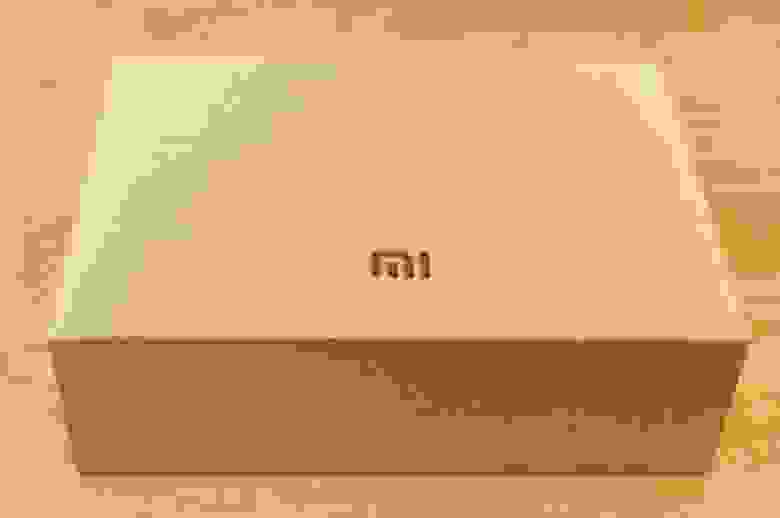



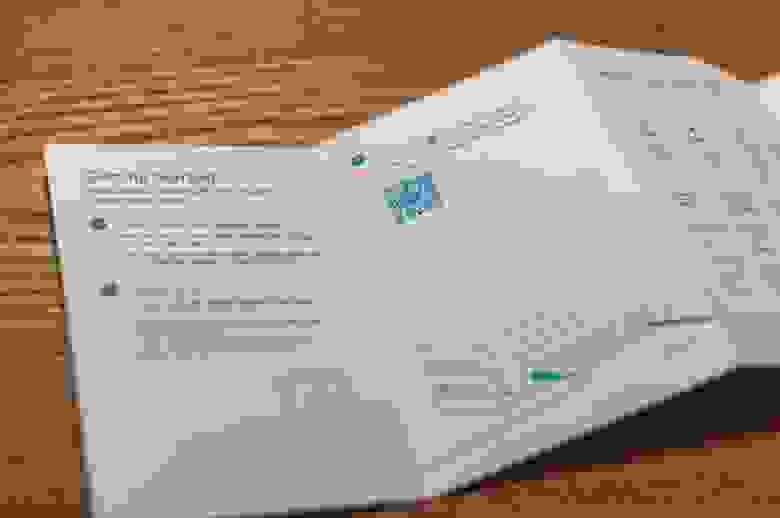




Что внутри?
Время гик-эротики!
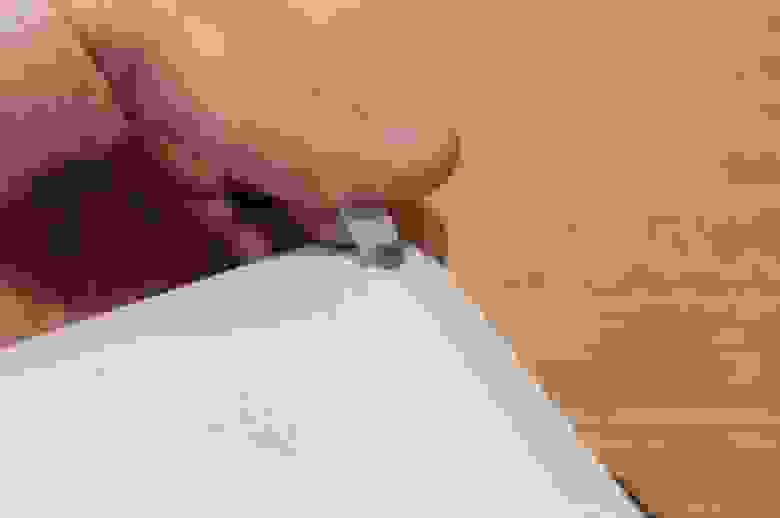
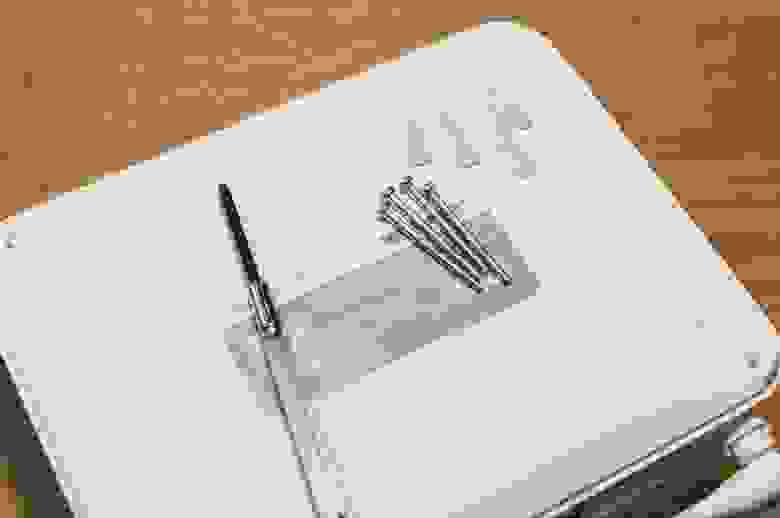







Функции
У того продавца, от которого у меня роутер, продаётся изначально англоязычная версия. Это значит, что сразу установлена международная прошивка с полностью английской web-админкой, и это большой плюс для многих покупателей. Достаточно зайти в админку по стандартному адресу 192.168.31.1, и ввести пароль от точки доступа, заданный при первичной настройке — и перед вами есть все стандартные роутерные настройки.
Что есть «из коробки»?
Без установки плагинов (о них будет ниже) через веб-интерфейс доступны следующие настройки:
- Wi-Fi:
настройка двух каналов 2.4 и 5 ГГц, возможность включения «единой точки доступа» с двумя частотами (устройство само будет выбирать нужный протокол);
гостевая точка доступа с отдельным паролем и ограниченным доступом к локальным ресурсам; - WAN/LAN:
IP-адрес
режим DHCP
настройка DDNS
переадресация портов
режим DMZ, QoS
скорость портов (100/1000 Мбит)
смена MAC-адреса устройства
фильтрация устройств по MAC
тест скорости провайдера
VPN (PPTP/L2TP) - Дисковое пространство
форматирование встроенного диска
включение режима сна (остановка диска при бездействии)
проверка здоровья диска
Короче, всё стандартно, ничего не упущено, но и похвастаться нечем. Прошивка построена на основе OpenWRT и несколько беднее оригинала. Интересное начинается в плагинах…
Приложение
Проще всего настроить роутер через фирменное приложение Xiaomi, которое можно скачать, отсканировав QR-код на дне роутера (или с официального сайта). Воткните кабель от вашего провайдера, и оно быстро подхватит только что включённый девайс и проведёт по мастеру настройки.
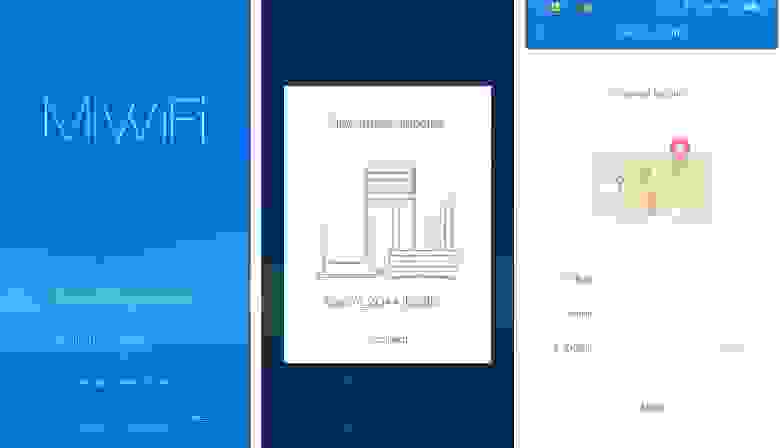
1) Нажмите «Set up a new router»; 2) Подключитесь к новому роутеру; 3) Выберите местонахождение роутера
4) Ожидайте; 5) Выберите режим работы; 6) Настройте подключение провайдера
7) Задайте имя и пароль для точки доступа; 

На последнем этапе вам покажут три слайда, расхваливающих роутер.
Всё, настройка закончена, можно пользоваться.
Сетевое хранилище
Оно работает сразу и по-умолчанию находится на 192.168.31.1 или через сетевое окружение в Windows.
Изначально там уже есть разделение на тематические директории. Минимальная скорость копирования файлов на NAS по беспроводной сети у меня составила 128 Мбит.
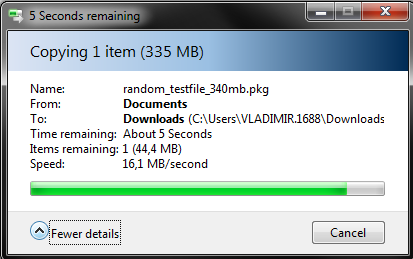
Средняя скорость была около 35-40 МБ (280-320 Мбит), но, вероятно, она была ограничена не самым быстрым диском моего PC.
Сигнал и стабильность работы
За неделю использования роутер не завис не разу. Было постоянно подключено 10-12 устройств (ноутбуки, планшеты, элементы умного дома). Связь стабильная, обрывов никаких не было. Тесты скорости Wi-Fi показывают максимум моего проводного подключения:
Впрочем, единственный раз случилось проседание скорости до нуля на несколько секунд при копировании видео-файла с PC на роутер, но потом всё пошло гладко и подобных проблем не возникало. Вероятно, виной тому девелоперская прошивка (о ней ниже).
Сигнал без проблем ловился в пределах нескольких комнат.
Плагины
Отдельный разговор пойдёт о плагинах. Они добавляют разные интересные функции в роутер и устанавливаются через мобильное приложение. Краткий список того, что доступно на сегодняшний день:
- DLNA
- SAMBA
- Transmission BitTorrent
- Mac Time Capsule (бэкап через Time Machine)
- Резервное копирование встроенного HDD
- Ускорение загрузки через Xunlei (Thunder)
- Перезагрузка или включение по расписанию
- Бэкап фото с Android смартфона
- Полный бэкап смартфона на MIUI (Xiaomi)
- … и другие китае-ориентированные плагины (ускоренная загрузка страниц Baidu, предварительное скачивание обновлений для игр, и так далее).
Но! Если само приложение ещё более-менее переведено…
… то почти все плагины — на китайском.
Если вы не знаете языка, то можно постараться установить и настроить их методом научного тыка, благо о многом можно догадаться просто по внешнему виду. Но всё равно неприятно.
Большинство интересных функций «из коробки» не работает, но очень уж хотелось опробовать хотя бы бэкап для Mac’ов!
Как включить Time Machine?
Перед тем, как заставлять ваш Mac искать доступное место для копирования, нужно обязательно установить плагин.
- Устанавливаем «Mac Backup» (Mac备份助手) через официальное смартфонное приложение.
2. Запускаем Time Machine на Mac, и она сразу найдёт диск роутера под названием MacBackup.
3. Через дисковую утилиту разбиваем диск роутера на два раздела (для бэкапа системы и для хранения данных)
4. Форматируем разделы в HFS и задаём метки.
5. Выбираем данные для бэкапа (можно оставить только систему).
6. Первый бэкап будет долгим, последующие — инкрементными, т.е. по сети будет передаваться только то, что изменилось. Новые данные будут перезаписывать старые данные.
Вот и всё, бэкапы для Mac настроены.
Доступ к роутеру по SSH (и пара слов о китайской слежке)
Поскольку у роутера внутри модифицированная версия OpenWRT, которая, в свою очередь, основана на Linux, то роутером можно управлять по SSH.
- Настройте роутер и привяжите его к своему аккаунту Xiaomi (обязательно);
- Обновите прошивку до девелоперской. Официальная страница с прошивками вот здесь;
- Теперь через веб-админку в разделе Settings -> Status вы сможете вручную загрузить на роутер файл прошивку и начать обновление.
ВНИМАНИЕ: после этого прошивка (и админка) будут на китайском языке; - Зайдите по адресу http://d.miwifi.com/rom/ssh, и, залогинившись в свою учётную запись Xiaomi, вы увидите перед собой вот такое окно:
- В центре экрана после слов «root 密码» будет ваш рут-пароль от роутера. Запишите его себе;
Да, Xiaomi хранит пароль на своих серверах.
Если у вас есть зачатки паранойи, стоит подумать, хотите ли вы делать копию вашего Mac’а на устройство, к которому китайский разработчик теоретически имеет прямой доступ. Либо хорошенько покопайтесь в системе и закройте подобные дыры. - В том же окне скачайте файл miwifi_ssh.bin с помощью синей кнопки напротив рут-пароля;
- Отформатировать любую флешку в FAT32, записать на неё mifiwi_ssh.bin;
- Выключить роутер, подключить к нему флешку, зажать кнопку сброса (RESET) и, не отпуская, включить роутер;
- Дождаться, пока светодиод замигает оранжевым, и отпустить кнопку сброса;
- Дождаться, пока светодиод загориться синим. Отключить флешку.
Теперь у вас девелоперская китайская прошивка и открытый SSH. Можно подключиться к роутеру через Putty или WinSCP.
Хост — miwifi.com
Логин — root
Пароль — который вы получили на этапе №4.
Что можно делать с таким богатством — тема для целой ветки форума, например, на 4pda, где есть множество рецептов по продвинутому использованию роутера.
Заключение
Как и с большинством техники Xiaomi, на полную она раскрывает себя на родине. Несмотря на мощную начинку и некую инфраструктуру, созданную вокруг устройства, большинство заточено на китайские реалии и/или китайский язык. Поэтому чтобы выжать из него максимум, придётся приложить некоторые усилия.
+ Мощная начинка
+ OpenWRT
+ Жёсткий диск 1 ТБ
+ Доступ к SSH
+ Множество дополнительных возможностей
— Плохая локализация
— Root-пароль доступен китайцам
— Требует определённых технических навыков
Отдельный разговор про цену. Почти половину его стоимости составляет жёсткий диск на один терабайт: аналогичный Seagate сегодня в рознице стоит около 5 тыс. рублей. Оставшиеся 3-6 тыс. рублей (в зависимости от места покупки) вы получаете устройство с двухъядерным 1,2 ГГц процессором, 256 мегабайтами оперативной памяти и системой OpenWRT, не говоря уже о двухдиапазонном Wi-Fi и гигабитных портах. Напомню, что в Китае на официальном сайте Xiaomi он стоит 699 юаней, а у продавцов для наших покупателей — от 11 тыс.
К слову, роутер работает бесшумно. Гул вентилятора и скрип жёсткого диска можно услышать, только поднеся ухо непосредственно к вентиляционным отверстиям.
«… Думайте сами, решайте сами иметь или не иметь.»
Здравствуйте, дорогие друзья!
Домашние облачные хранилища (NAS) и гаджеты схожие с ними по ряду свойств, становятся все более популярными. Такие устройства привлекают пользователей удобством эксплуатации и простотой настройки, а также отсутствием лишних проводов. В этом обзоре я хочу рассказать о роутере с функциями домашнего облачного хранилища (реализована поддержка подключения HDD диска по SATA интерфейсу либо по USB 2.0). Пару месяцев назад я уже писал о схожем устройстве, но его функционал был значительно ограничен производителем. В то время как в роутере TCL T1 он максимально расширен: увеличен объем оперативной памяти до 64 Мб, добавлен интерфейс SATA, поддержка USB 2.0, несколько сетевых интерфейсов (LAN, WAN). Кроме всего прочего, устройство имеет распаянные на плате выходы для консольного адаптера (GND, Tx, Rx), выходы питания (1.2V, 1.8V, 3.3V, 5V, 9V) и пр. В обзоре фотографии, описание, разборка и мои впечатления от эксплуатации этого роутера.
Вступление
Достаточно известная в Китае и мире компания TCL решила осваивать рынок домашних сетевых устройств через свое подразделение ST-Link, выпустив роутер TCL T1 с поддержкой жестких дисков.
Характеристики устройства
Model: TCL T1
Color: White
Type: Wireless Router, Storage
Interface: LAN, WAN, USB 2.0, SATA
Chipset: MT7620
Transmission Rate: 300Mbps
Transmission Frequency: 2.4GHz
WIFI Transmission Protocol: 802.11b/n/g
Support System: Windows 7, Windows Vista, Android, IOS, Windows 8, Windows XP
Product Weight: 0.230 kg
Product Size (L x W x H): 24.0 x 15.9 x 4.5 cm
Package Contents: 1 x TCL T1 300Mbps NAS Smart Private Cloud WiFi Router, 1 x US Plug Power Adapter, 1 x English User Manual
Доставка
Доставка в течение 12 дней. Пакет из плотной бумаги с пенкой внутри, коробка и содержимое без повреждений.
Комплектация
Небольшая коробочка песочного цвета из плотного картона.
Внутри колыбелька из тонкого картона для роутера, под ней инструкция на английском языке и блок питания белого цвета.
Корпус роутера выполнен из белого софт-тач пластика, округлой формы и напоминает летающую тарелку с откидной крышкой. Под ней расположен отсек для подключения 2.5″ жесткого диска.
С тыльной стороны находятся разъем стандарта USB 2.0, два LAN, один WAN порт и кнопка сброса к заводским настройкам (reset).
Спереди можно видеть кнопку открытия верхней крышки.
На дне корпуса проделаны крупные вентиляционные щели, резиновые ножки и углубление для 5\2 мм разъема блока питания (используется почти во всех роутерах D-Link, TP-Link, Asus и пр).
Также на дне можно видеть наклейку с краткой информацией о модели, адрес сайта производителя, локальный адрес для настройки и пр.
Разборка
Чтобы вскрыть корпус гаджета, откручиваем шурупы, спрятанные под резинками-ножками. Пластиковой карточкой освобождаем защелки внутри корпуса.
Первое на что обратил внимание это способ крепления антенн: без SMA разъема снаружи корпуса, а просто фиксация направляющей для вращения в пластике.
Антенны припаяны непосредственно к плате, никаких соединительных разъемов не имеют.
Порты USB, LAN, WAN и разъем питания на плате расположены без скосов.
Производитель установил в роутер оперативную память DDR2 SDRAM тайваньского производителя Nanya модель NT5TU32M16DG-AC.
Объем оперативной памяти в роутере 64 МБ. Этого более чем достаточно для установки на устройство GNU\Linux дистрибутива OpenWRT.
Роутер построен на одночиповой платформе с SoC Mediatek MT7620N. В микросхеме находится основной процессор (MIPS, в данной модели работает на 580 МГц), сетевой коммутатор (1×100 Мбит/с WAN и 4×100 Мбит/с LAN), радиомодуль (802.11n, 2,4 ГГц, 2T2R, до 300 Мбит/с), контроллер USB 2.0. Также важно указать на наличие поддержки аппаратного NAT.
Эта новая платформа позиционируется для бюджетных роутеров, когда не требуется второй диапазон Wi-Fi или гигабитные порты LAN и WAN.
Развязка сетевых интерфейсов реализована на трансформаторах TNK BT16A07.
Поддержка USB 2.0 реализована через хаб контроллер AU6258, с возможностью распайки до 4 портов.
Плата имеет ревизию V3-1 от 07.11.14, налицо заводская сборка: компоновка деталей ровная, флюс также везде отмыт.
На плате можно видеть несколько готовых выходов питания, RX, TX, GND (для консоли) и т.п.
С верхней стороны платы напаяны светодиоды для LAN и WAN портов, WiFi и питания. Распайка SATA интерфейса тоже без каких-либо огрехов.
Подключение и ПО
Настроить роутер при первом включении, можно либо через проводную сеть (роутер автоматически присвоит адрес компьютеру) или через WiFi сеть с открытым доступом.
Чтобы попасть в веб-интерфейсу необходимо ввести адрес 192.168.129.1 в браузере. Пароль администратора по умолчанию: «admin».
Доступны два варианты веб интерфейса: полный и мобильный, через них можно полноценно настроить и перезапустить устройство (иконка «Reboot»).
Также имеется помощник, предлагающий, при первом включении, пройти через 3 шага в настройке устройства.
1. Подключение к интернету тремя способами: PPPoE, статический или динамический адрес и по беспроводной сети (режим клиента или повторителя).
2. Редактирование WiFi сети: название и пароль.
3. Регистрация в частном облаке: аккаунт, никнейм, подпись и пароль.
Производитель выпустил и обновляет приложение для большинства популярных платформ, скачать его можно по ссылке в разделе Software веб-интерфейса или по этой ссылке.
Отсек для подключения жесткого диска формата 2.5″ имеет удобную прорезь для быстрого извлечения диска.
Огорчило отсутствие поддержки 3G\4G USB модемов из коробки, возможно производитель добавит этот функционал в свою закрытую прошивку, а можно поставить GNU\Linux дистрибутив OpenWRT или другие прошивки из этого обзора.
Роутер может корректно обслуживать только один вид подключения одновременно: SATA или USB. Если подключены одновременно два устройства, то приоритет отдается интерфейсу SATA.
Через приложение удобно работать с файлами на подключаемом носителе (по SATA или USB), также можно быстро сделать бекап контактов, фотографий, музыки.
Для стабильности и сохранности целостности информации производитель ограничил скорость записи (закачки) файлов на диск с файловой системой ext4 до 2 МБ\с. На скачивание (чтение) с диска таких ограничений нет. Для эксперимента, запустил одновременно просмотр фильмов по сети с диска роутера на смартфоне, планшете и ПК: картинка идет плавно, тормозов и лагов не обнаружил.
Проверил работу роутера с дисками 250, 320 и 500Гб, все диски распознавались сразу. При желании, через веб-интерфейс можно отформатировать диск или флешку в файловую систему ext4.
Средняя температура поверхности жесткого диска (HITACHI 500Gb) при максимально нагрузке (запись, просмотр фильма) не поднималась выше 37-38С в открытом и 42-43С в закрытом положении крышки.
Роутер видит подключенные к нему USB флешки и переносные HDD, также распознал Compact Flash карту 16 Gb подключенную через картридер.
Вывод: Роутер TCL T1 протестирован и признан годным к эксплуатации, устройство работает стабильно: отвалов wi-fi или глюков прошивки не обнаружил.
Плюсы:
1. Новая платформа Mediatek MT7620N с аппаратным NAT
2. Увеличенный объем оперативной памяти — 64 Мб
3. Поддержка подключения по SATA и USB 2.0 внешних накопителей
4. Небольшой размер + приятный дизайн
5. Поддержка РРРоЕ и беспроводных сетей (повторитель)
7. Простота в настройке и эксплуатации
8. Готовые выходы для подключение консольного адаптера (GND, Tx, Rx)
9. Два Ethernet-порта LAN и WAN до 100 Мбит/с
10. Скорость WiFi до 300Mbps
11. Дополнительные выходы питания на плате: 1.2V, 1.8V, 3.3V, 5V, 9V
Минусы:
1. Английский и китайский в веб-интерфейсе
2. Простенький блок питания в комплекте (стороннего производителя)
3. Ограничение скорости записи по сети на внешний носитель на родной прошивке (скорость записи на прошивке от падавана 11-12 Мбайт/с)
4. Нет обещанной реализации поддержки 3G\4G USB модемов из коробки (решается установкой прошивки от падавана)
Кеша одобряет
Спонсором данного обзора является компания TCL, любезно предоставивший свой новый роутер.
Товар был предоставлен бесплатно для обзора магазином Gearbest.
Спасибо за внимание, всем успешных покупок в сети!
P.S.
Подключил 3G модем одновременно с диском на альтернативной прошивке от падавана (в редакции lolipop). Сразу с ходу понравилась функция автоматического приоритета способа подключения: если падает проводной интернет (WAN) сразу заводиться мобильный. Подробное описание способа перехода на альтернативную прошивку можно найти в обзоре lolipop.
Скорость записи на диск по сети на альтернативной прошивке от падавана 11-12 Мбайт/с:
В наше время все больше людей используют интернет для хранения и обмена информацией. Различные облачные сервисы предоставляют возможность создания и использования онлайн-хранилищ, однако, многие пользователи предпочитают иметь полный контроль над своими данными и хранить их локально. Wifi роутеры с поддержкой жесткого диска – это идеальное решение для таких пользователей.
Wifi роутеры с поддержкой жесткого диска предоставляют возможность создания сетевого хранилища, к которому можно подключаться не только через проводной интерфейс, но и по беспроводному каналу. Это значит, что вы можете подключаться к вашему личному хранилищу с любого устройства, поддерживающего Wi-Fi, будь то ноутбук, планшет, смартфон или даже телевизор.
Wifi роутеры с поддержкой жесткого диска позволяют не только хранить и обмениваться файлами, но и создавать резервные копии данных, а также стримить медиа-контент, например, фильмы или музыку, на другие устройства в вашей сети.
При выборе Wifi роутера с поддержкой жесткого диска, нужно обращать внимание на такие параметры, как скорость передачи данных, емкость жесткого диска, наличие дополнительных функций, таких как возможность установки приложений или поддержка облачных сервисов.
Содержание
- Достоинства роутеров с поддержкой жесткого диска
- Увеличение функциональности домашней сети
- Безопасное хранение данных
- Рекомендации по выбору wifi роутера с поддержкой жесткого диска
- Скорость и производительность
- Объем хранилища и поддержка современных технологий
- Совместимость с операционными системами
Достоинства роутеров с поддержкой жесткого диска
Роутеры с поддержкой жесткого диска имеют несколько значимых достоинств, которые делают их привлекательным выбором для пользователей:
| 1. | Больше пространства для хранения данных |
| 2. | Удобство доступа к файлам |
| 3. | Резервное копирование данных |
| 4. | Поддержка медиа-стриминга |
Возможность подключить жесткий диск к роутеру позволяет значительно расширить свободное пространство для хранения данных. Вместо ограниченного объема флеш-памяти роутера, на жестком диске можно хранить более гигабайта информации, включая фотографии, видео, музыку и другие типы файлов.
Удобство доступа к файлам — еще одно преимущество роутеров с поддержкой жесткого диска. Пользователи могут получить доступ к своим файлам через интернет, используя специальные приложения или протоколы для удаленного доступа. Это означает, что можно получить доступ к своим файлам в любом месте и в любое время, не ограничивая себя одним устройством.
Резервное копирование данных — еще одно важное преимущество роутеров с поддержкой жесткого диска. Пользователи могут настроить автоматическое резервное копирование своих данных на подключенный жесткий диск. Это помогает защитить данные от потери в случае сбоя системы или повреждения устройства.
Поддержка медиа-стриминга — еще одна полезная функция, которую предлагают роутеры с поддержкой жесткого диска. Пользователи могут стримить медиа-контент напрямую с жесткого диска роутера на свои устройства, такие как смартфоны, планшеты, телевизоры и игровые консоли, без необходимости скачивать файлы.
В целом, роутеры с поддержкой жесткого диска предоставляют пользователю больше свободы и удобство при хранении и доступе к данным. Они являются отличным вариантом для тех, кто нуждается в большем пространстве для хранения файлов и комфортном использовании мультимедийного контента.
Увеличение функциональности домашней сети
Приобретение wifi роутера с поддержкой жесткого диска предоставляет множество возможностей по улучшению работы домашней сети и расширению её функциональности. Такое устройство позволяет объединить в одно целое доступ к интернету и хранение данных на внешнем накопителе.
Одним из основных преимуществ такого роутера является возможность использования его в качестве файлового сервера или центрального хранилища данных. Подключив внешний жесткий диск к роутеру, можно создать сетевой диск, доступный для всех устройств в домашней сети. Это позволяет сохранять и обмениваться файлами, а также создавать резервные копии всех важных данных.
Еще одной полезной функцией wifi роутера с поддержкой жесткого диска является возможность стриминга мультимедийных материалов. Подключив внешний накопитель с фильмами, музыкой или фото к роутеру, можно легко воспроизводить их на разных устройствах в домашней сети: смартфонах, планшетах, телевизорах и даже игровых приставках.
Кроме того, wifi роутер с поддержкой жесткого диска позволяет создать собственный локальный облако для хранения данных. Это означает, что вы можете получить доступ к своим файлам и документам с любого устройства, подключенного к домашней сети, даже если вы не находитесь дома. Просто подключитесь к вашей локальной сети через интернет и используйте необходимые файлы.
Размещая большой объем данных на внешнем накопителе, вы освобождаете место на других устройствах, таких как компьютеры или смартфоны, что позволяет им работать быстрее и более эффективно. Вы также защищаете свои данные от возможного повреждения или потери при сбое оборудования.
В заключение, приобретение wifi роутера с поддержкой жесткого диска предоставляет возможность значительно улучшить функциональность домашней сети. Это позволяет централизованно хранить данные, создавать локальное облако, стримить мультимедийные материалы и освободить место на других устройствах. Такое устройство можно рекомендовать всем, кто стремится сделать свою домашнюю сеть более удобной и функциональной.
Безопасное хранение данных
Безопасность данных играет важную роль при использовании такого роутера. Во-первых, вы можете настроить защиту доступа к вашему wifi роутеру с помощью пароля, чтобы предотвратить несанкционированное подключение к устройству. Это поможет защитить вашу wifi сеть и данные от несанкционированного доступа.
Во-вторых, некоторые модели wifi роутеров поддерживают шифрование данных, что также повышает безопасность хранения ваших файлов. Шифрование данных представляет собой процесс превращения информации в непонятный вид с помощью специального алгоритма. Это делает данные неразборчивыми для третьих лиц, которые попытаются получить к ним доступ.
Кроме того, wifi роутеры с поддержкой жесткого диска могут иметь функцию резервного копирования данных. Вы можете настроить автоматическое резервное копирование всех ваших файлов, чтобы предотвратить потерю данных в случае сбоя жесткого диска или других проблем.
Однако, несмотря на все эти меры безопасности, рекомендуется регулярно делать резервные копии ваших данных на других носителях, таких как внешний жесткий диск или облачное хранилище. Это поможет защитить ваши данные от потери или повреждения в случае поломки или кражи wifi роутера.
Рекомендации по выбору wifi роутера с поддержкой жесткого диска
При покупке wifi роутера с поддержкой жесткого диска нужно обратить внимание на несколько ключевых факторов.
1. Скорость передачи данных: выбирайте роутер с высокой скоростью передачи данных – чем выше скорость, тем быстрее файлы будут копироваться на ваш жесткий диск.
2. Ёмкость жесткого диска: рассчитайте, какого объема нужен вам жесткий диск в роутере. Если вы планируете хранить на нем большое количество файлов – музыку, фильмы, фотографии – выберите роутер с большей ёмкостью.
3. Поддержка протоколов: убедитесь, что роутер поддерживает нужные протоколы передачи данных. Например, если вы хотите просматривать фильмы на смарт-телевизоре, роутер должен поддерживать протоколы DLNA или UPnP.
4. Количество портов: если вам необходимо подключить к роутеру не только жесткий диск, но и другие устройства – например, компьютеры, принтеры – убедитесь, что роутер имеет достаточное количество портов.
5. Удобство использования: выбирайте роутер с интуитивно понятным интерфейсом, чтобы легко настраивать и использовать его функции.
6. Совместимость с другими устройствами: удостоверьтесь, что роутер совместим с вашими устройствами – компьютером, смартфоном, планшетом – чтобы вы могли без проблем подключиться и использовать его.
При выборе wifi роутера с поддержкой жесткого диска рекомендуется также обратить внимание на отзывы пользователей, сравнить разные модели и бренды, и выбрать роутер, который лучше всего подходит для ваших потребностей и бюджета.
| Фактор | Рекомендация |
|---|---|
| Скорость передачи данных | Выберите роутер с высокой скоростью передачи данных |
| Ёмкость жесткого диска | Рассчитайте нужный объем и выберите роутер соответствующей ёмкости |
| Поддержка протоколов | Удостоверьтесь, что роутер поддерживает нужные протоколы передачи данных |
| Количество портов | Убедитесь, что роутер имеет достаточное количество портов для подключения нужных устройств |
| Удобство использования | Выберите роутер с удобным интерфейсом |
| Совместимость | Убедитесь, что роутер совместим с вашими устройствами |
Не забывайте также о советах других пользователей и компаративном анализе моделей перед покупкой wifi роутера с поддержкой жесткого диска. Удачного выбора!
Скорость и производительность
Выбирая wifi роутер с поддержкой жесткого диска, важно обратить внимание на скорость и производительность устройства.
Скорость передачи данных через wifi может быть ограничена не только самим роутером, но и скоростью вашего интернет-подключения. Поэтому, если у вас быстрое интернет-соединение, стоит выбирать wifi роутер, который поддерживает высокие скорости передачи данных.
Кроме того, скорость работы жесткого диска, встроенного в роутер, играет важную роль. Чем выше скорость чтения и записи данных, тем быстрее ваш компьютер сможет получить доступ к файлам на диске. Если вам важна быстрая загрузка и передача файлов, обратите внимание на скорость жесткого диска роутера.
Также стоит учесть производительность самого роутера. Важным фактором является процессор, установленный в устройстве. Чем более мощный процессор, тем быстрее роутер сможет обрабатывать большое количество запросов и поддерживать высокую скорость работы.
При выборе wifi роутера со встроенным жестким диском следует обратить внимание на спецификации устройства, чтобы убедиться, что оно обладает достаточной скоростью и производительностью для ваших потребностей.
Объем хранилища и поддержка современных технологий
Кроме того, при выборе роутера нужно учитывать поддержку современных технологий, таких как USB 3.0 и Gigabit Ethernet. USB 3.0 обеспечивает более быструю передачу данных между жестким диском и другими устройствами, что позволяет значительно сократить время необходимое для копирования файлов. Gigabit Ethernet позволяет передавать данные по сети с гораздо большей скоростью по сравнению с Ethernet, что особенно важно при работе с большими файлами или стриминге видео.
Поддержка современных технологий обеспечивает более удобный и эффективный опыт использования wifi роутера с поддержкой жесткого диска. При выборе модели следует обращать внимание на наличие и поддержку указанных выше технологий, чтобы быть уверенным в быстрой и стабильной работе устройства.
Совместимость с операционными системами
При выборе WiFi роутера с поддержкой жесткого диска важно учесть его совместимость с операционными системами, которые вы используете на своих устройствах. Большинство роутеров поддерживают наиболее популярные операционные системы, такие как Windows, macOS и Linux.
Если вы планируете подключать роутер к компьютеру, работающему под управлением операционной системы Windows, вам не стоит беспокоиться о совместимости. Большинство WiFi роутеров с поддержкой жесткого диска нормально функционируют с Windows, поддерживая все современные версии, начиная с Windows 7.
Владельцы устройств с macOS также обычно не испытывают проблем с совместимостью. Wi-Fi роутеры с поддержкой жесткого диска по большей части прекрасно работают с macOS, начиная с версии 10.8 Mountain Lion. Однако иногда требуется дополнительное программное обеспечение для более удобного взаимодействия между роутером и macOS.
Пользователи Linux могут столкнуться с некоторыми трудностями, так как не все роутеры полностью совместимы с операционной системой. Чтобы обеспечить совместимость, рекомендуется обратить внимание на роутеры с открытым исходным кодом или теми моделями, которые предлагают официальную поддержку Linux.